Page 1
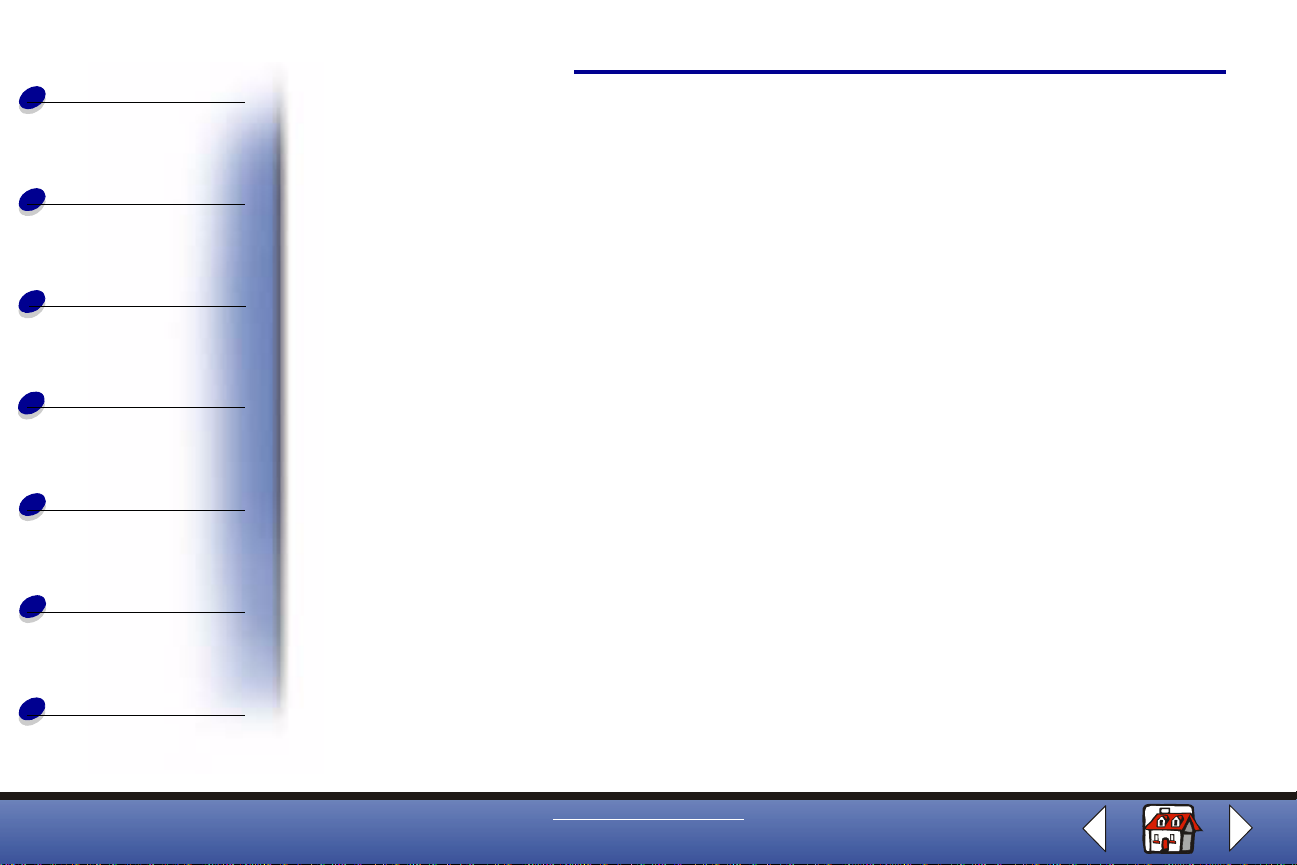
Procédures
élémentaires
Copie
Impression
Numérisation
Dépannage
Avis
Index
Avis sur l’édition
Edition : juin 2002
Le paragraphe suiv a nt ne s’a ppliq ue pas aux pays dans lesquels lesdite s c l ause s ne sont pas conformes
à la législation en vigueur : LEXMARK INTERNATIONAL, INC. FOURNIT CETTE PUBLICATION « TELLE
QUELLE », SANS GARANTIE D’AUCUNE SORTE, EXPLICITE OU IMPLICITE, Y COMPRIS, MAIS SANS SE
LIMITER AUX GARANTIES IMPLICITES DE COMMERCIABILITÉ OU DE CONFORMITÉ À UN USAGE
SPÉCIFIQUE. Certains Etats n’admettent p as la r enonc iation aux gar ant ies explicites ou i mplicite s pou r certaines
transactions; c’est pourquoi il se peut que cette déclaration ne vous concerne pas.
Cette publication peut contenir des imprécisions techniques ou des erreurs typographiques. Des modifications
sont périodiquement apportées aux informations contenues dans ce document ; ces modifications seront
intégrées dans les éditions ultérieures. Des améliorations ou modifications des produits ou programmes décrits
dans cette publication peuvent intervenir à tout moment.
Les commentaires relatifs à cette publication peuvent être adressés à Lexmark International, Inc., Department
F95/032-2, 740 West New Circle Road, Lexington, Kentucky 40550, États-Unis. Au Royaume-Uni et en
République d’Irlande, adressez vos commentaires à Lexmark International Ltd., Marketing and Services
Department, Westhorpe House, Westhorpe, Marlow Bucks SL7 3RQ, Royaume-Uni. Lexmark peut utiliser ou
diffuser les informations que vous lui avez fournies dans la mesure où il le juge nécessaire, sans demander votre
accord. Des copies supplémentaires des publications relatives à ce produit sont disponibles sur simple appel au
1-800-553-9727 (Etats-Unis). Au Royaume-Uni et en Irlande, appelez le +44 (0)8704 440 044. Dans les autres
pays, contactez votre fournisseur.
Dans la présente publication, les références à des produits, programmes ou services n’impliquent nullement la
volonté du f a bricant de l es rendre dispo nib les dans tou s les p a ys où cel ui- ci e xerce une activité . Toute référenc e à
un produit, programme ou service n’affirme ou n’implique nullement que seul ce produit, programme ou service
puisse être util isé. Tout produit, prog ramm e ou service équiv al ent par se s f oncti ons, n’e nfreign ant pas l es droits de
propriété intellectuelle, peut être utilisé à la place. L’évaluation et la vérification du fonctionnement en association
avec d’au tres produi ts, prog ramm es ou services , à l’e xcepti on de ceux e xpre ssément désignés pa r le f abricant, se
font aux seuls risques de l’utilisateur.
© Copyright 2001, 2002 Lexmark International, Inc.
Tous droits réservés.
www.lexmark.com
Lexmark X84-X85
Page 2
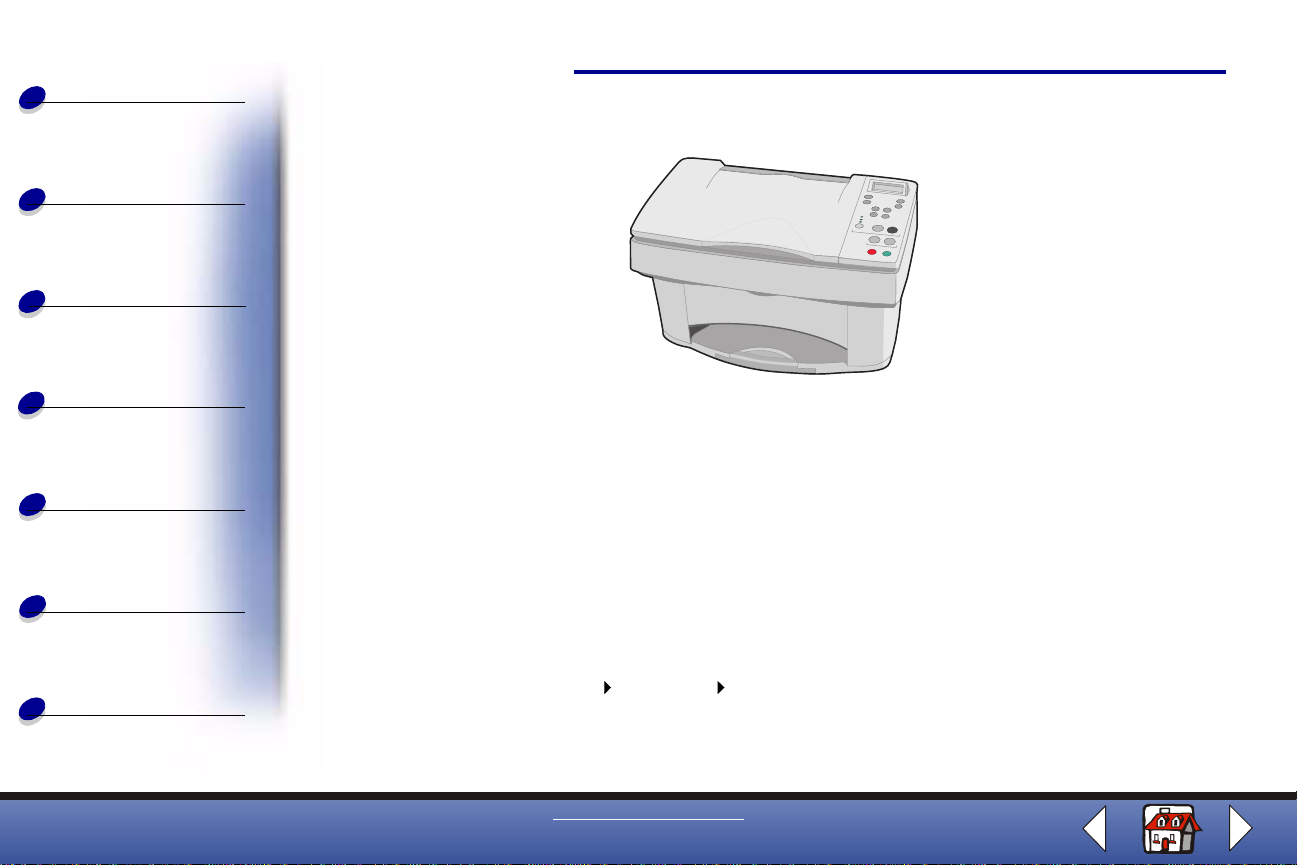
Procédures
élémentaires
Copie
Impression
Page d’accueil
Lexmark™ X84-X85 Scan/Print/Copy
Numérisation
Dépannage
Avis
Index
Conseils d’utilisation de ce guide
• Cliquez sur les rubriques figurant dans la marge gauche de la page pour naviguer à
travers ce guide, section par section.
• Cliquez sur la flèche droite ou gauche située dans l’angle inférieur droit de la page
pour passer à la page suivante ou précédente.
• Cliquez sur l’icône de maison située dans l’angle inférieur droit de la page pour
revenir à cette page d’accueil.
• Cliquez sur l’Avis sur l’édition pour afficher des informations sur l’éd ition.
• Sélectionnez Fichier Imprimer Propriétés pour imprimer ce guide. Assurez-vous
que l’option Paysage est sélectionnée. Sélectionnez les pages à imprimer et cliquez
sur OK.
www.lexmark.com
Lexmark X84-X85
Page 3
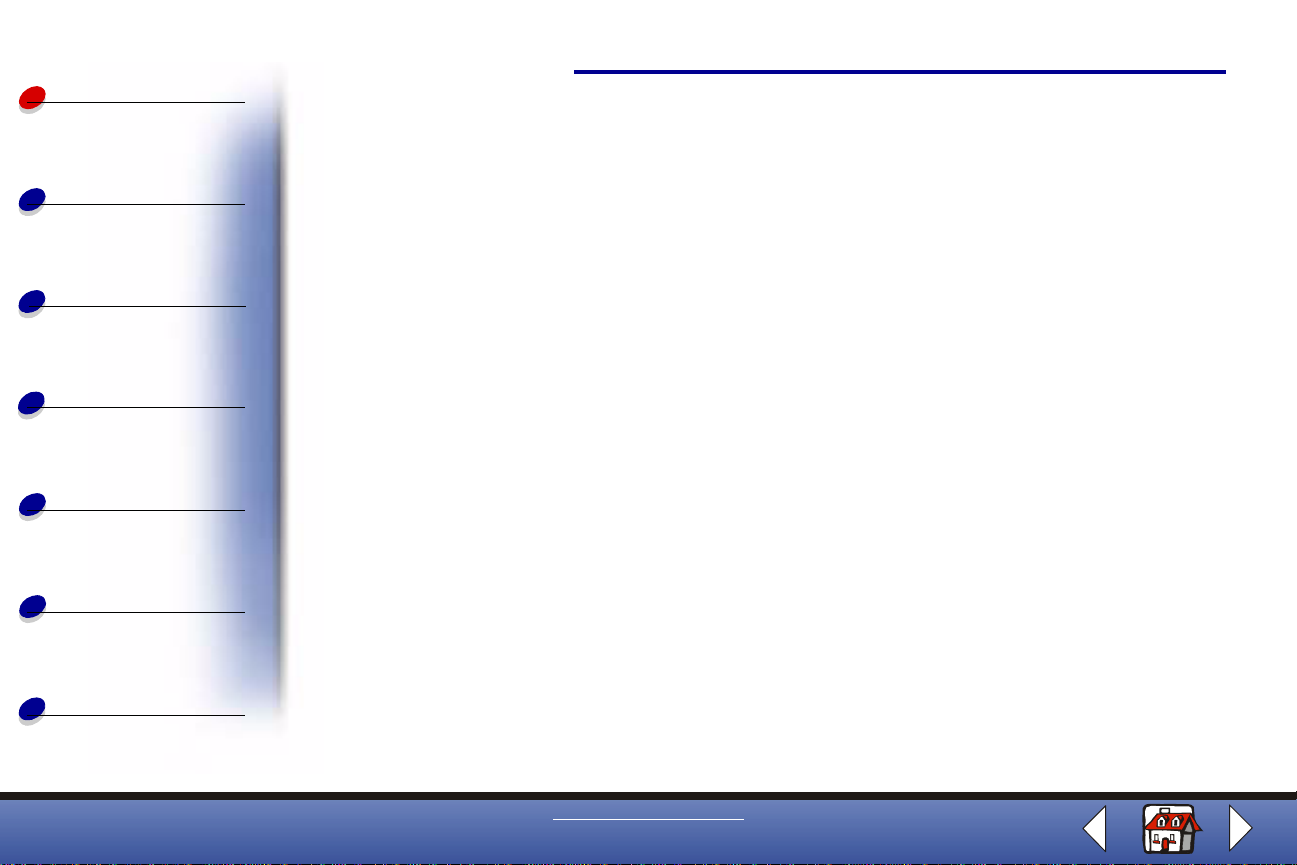
Procédures
élémentaires
Copie
Procédures élémentaires
Félicitations ! Vous venez d’acquérir le modèle Lexmark™ X84-X85 Scan/Print/Copy. Vous
pouvez numériser, imprimer et copier des documents à l ’aide du panneau de commandes et
du logiciel de l’imprimante.
• Utilisation du panneau de commandes
3
Impression
Numérisation
Dépannage
Avis
Index
• Utilisation des menus
• Utilisation du programme de contrôle de numérisation et
de copie
• Utilisation du Programme de contrôle de l’impression
• Chargement du papier
• Remplacement des cartouches
• Alignement des cartouches
• Conservation des cartouches
www.lexmark.com
Lexmark X84-X85
Page 4
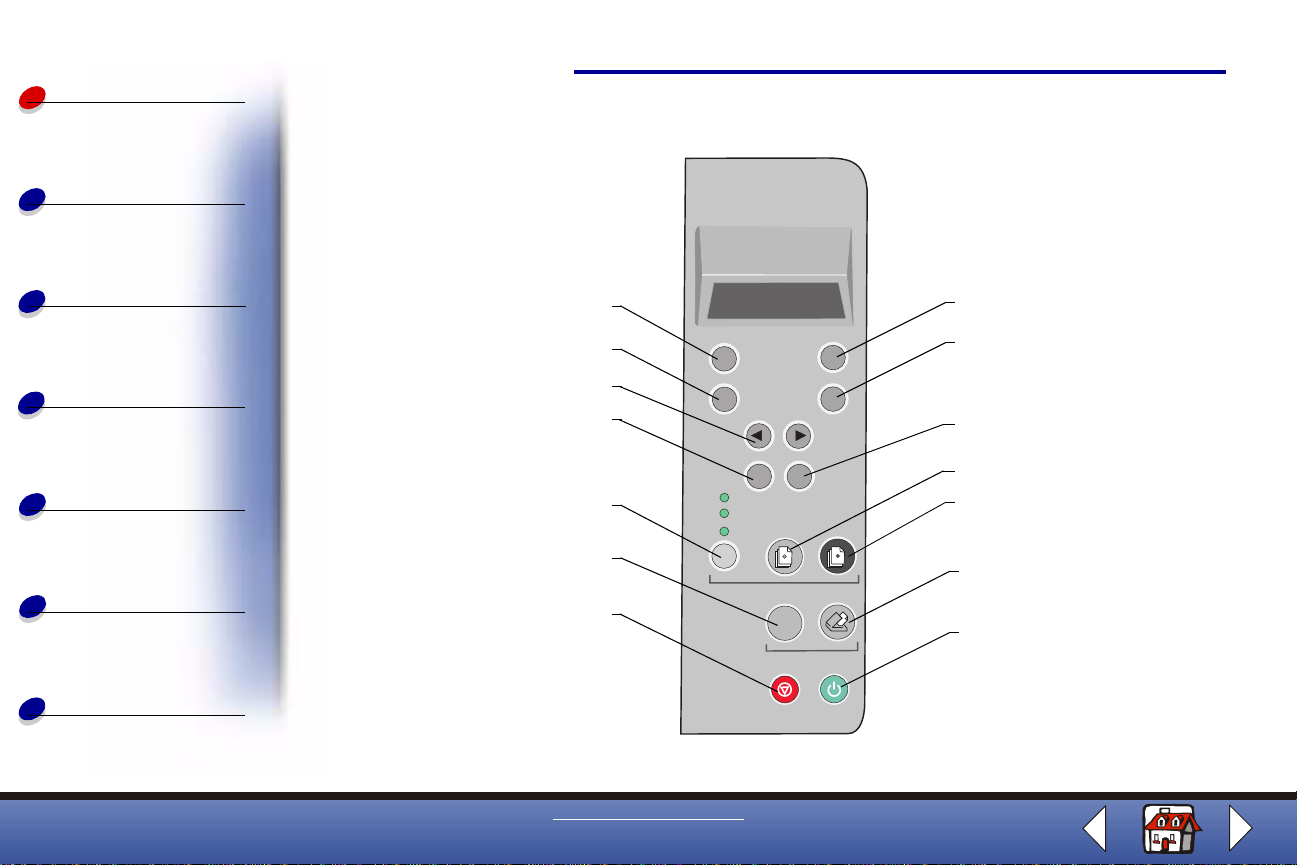
Procédures
élémentaires
Copie
Procédures élémentaires
Utilisation du panneau de commandes
4
Impression
Numérisation
Dépannage
Avis
Index
1
2
3
4
5
6
7
www.lexmark.com
Lexmark X84-X85
8
9
10
11
12
13
14
Page 5
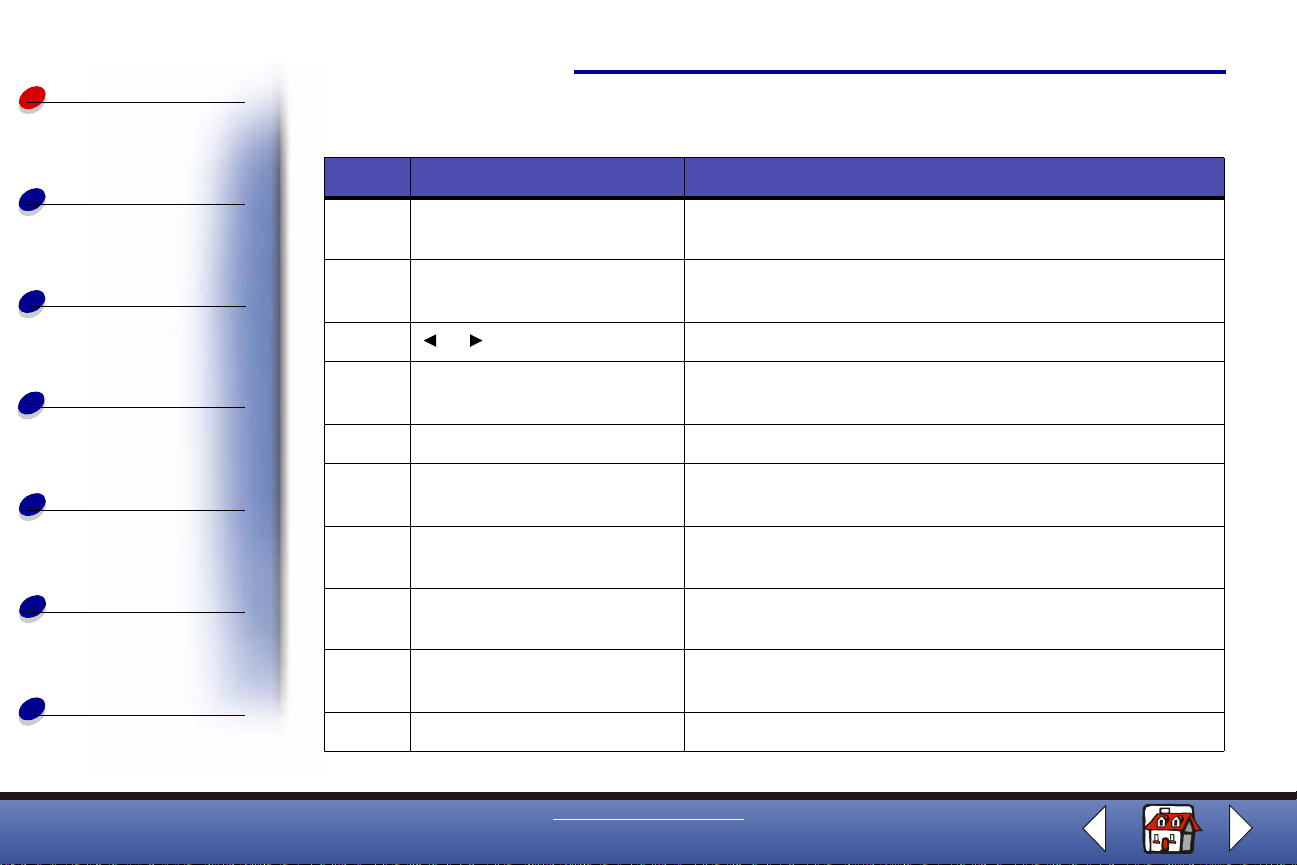
Procédures
élémentaires
Procédures élémentaires
Le tableau ci-dessous corres pond au graphique de la page précédente.
5
Copie
Impression
Numérisation
Dépannage
Avis
Index
# Appuyez sur ce bouton : Pour :
1 Nombre de copies
(Number of Copies)
2 Réduire/Agrandir
(Reduce/Enlarge)
3 Faire défiler les différentes catégories de menu.
4 Menu Modifier les paramètres à l’aide des menus. Pour les
5 Qualité (Quality) Choisir un paramètre de copie Photo, Rapide ou Normal.
6 Numériser vers (Scan To) Sélectionner une destination de numérisation (application,
7 Annuler (Cancel) Annuler une tâche de numérisation ou de copie ou
8 Plus clair/Plus sombre
9 Type de papier (Paper Type) Sélectionner du papier ordinaire, du papier photo ou glacé
10 Sélectionner (Select) Choisir la sélection affichée.
ou
(Lighter/Darker)
Sélectionner le nombre de copies à imprimer
(entre 1 et 99).
Réduire ou agrandir un document par rapport à l’original.
options de menu, reportez-vous à la page 6.
fichier, email ou télécopie).
restaurer le paramètre par défaut d’un élément de menu.
Obtenir un document plus clair ou plus sombre que
l’original.
ou des transparents.
www.lexmark.com
Lexmark X84-X85
Page 6
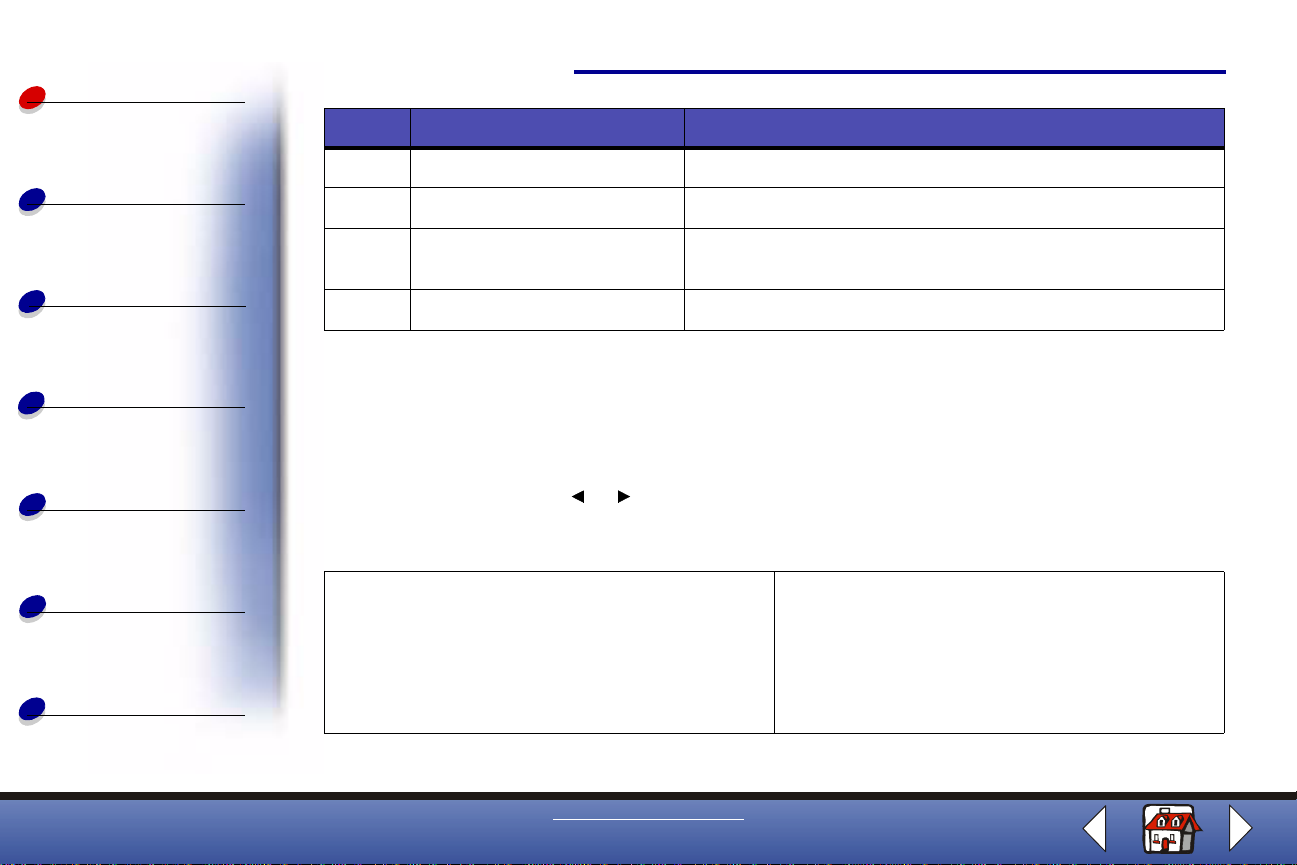
Procédures
élémentaires
Copie
Procédures élémentaires
# Appuyez sur ce bouton : Pour :
11 Copie couleur (Color Copy) Effectuer une copie couleur.
12 Copie en noir (Black Copy) Effectuer une copie en noir et blanc.
6
Impression
Numérisation
Dépannage
Avis
Index
13 Numériser (Scan) Appuyez sur le bouton
sélectionné une destination de numérisation.
14 Marche/arrêt (Power) Allumer ou éteindre l’imprimante.
Numériser (Scan) après avoir
Utilisation des menus
1 Appuyez sur le bouton Menu jusqu’à ce que le menu désiré apparaisse.
2 Appuyez sur le bouton Sélectionner (Select).
3 Appuyez sur la touche jusqu’à ce que l’élément de menu qui vous intéresse apparaisse.
4 Appuyez sur le bouton Sélectionner (Select).
Assemblage mono
Permet d’imprimer plusieurs copies d’un
document de plusieurs pages, afin d’imprimer
par exemple les pages 1 à 5 de la première
copie, puis 1 à 5 de la deuxième copie et ainsi
de suite.
ou
Cloner
Permet d’imprimer plusieurs copies d’une image
sur la même page. Sélectionnez 4, 9 ou 16
images par page.
www.lexmark.com
Lexmark X84-X85
Page 7
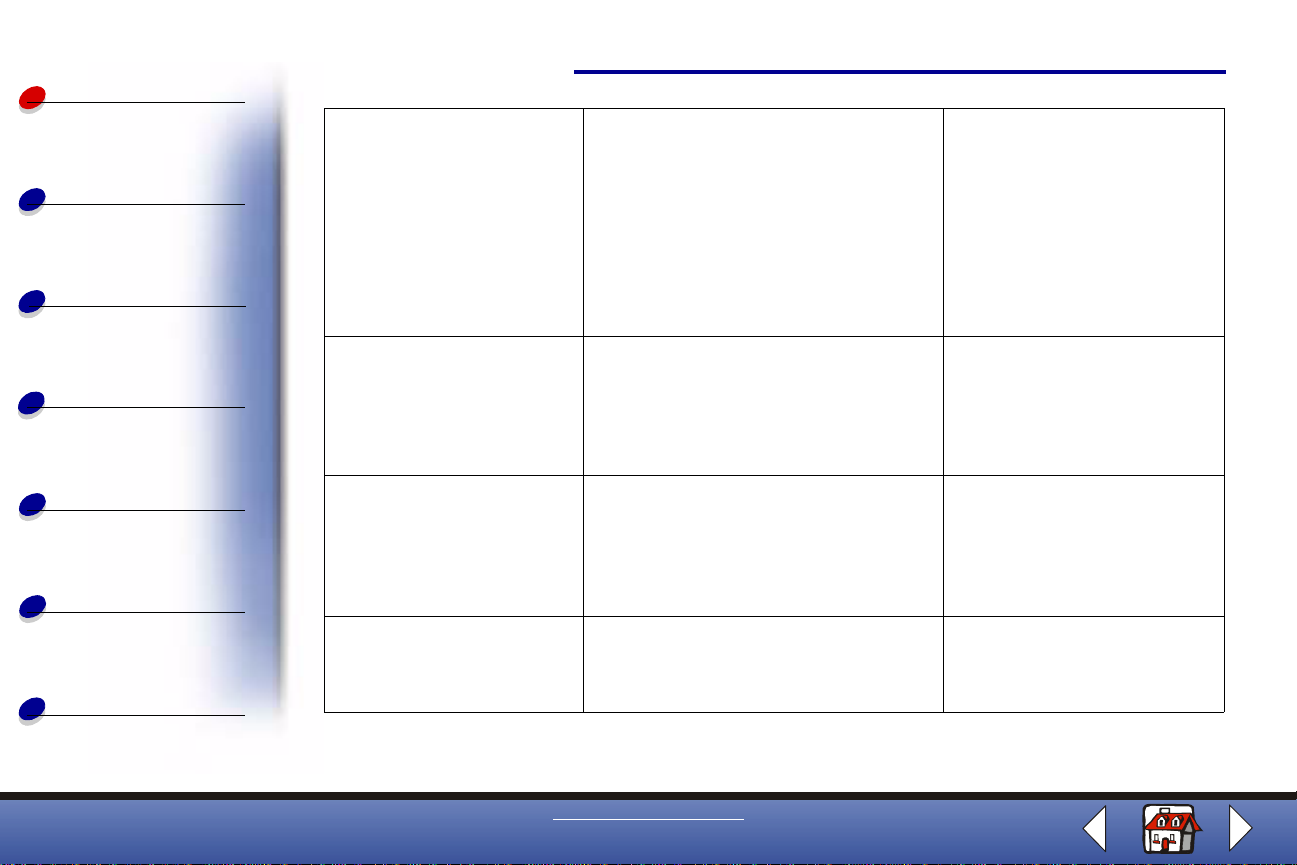
Procédures
élémentaires
Procédures élémentaires
7
Copie
Impression
Numérisation
Dépannage
Avis
Index
Affiche
Permet d’imprimer une
image sur plusieurs pages.
Sélectionnez une affiche
de 4 pages, 9 pages ou 16
pages.
Cop taille sour.
•A4
• Lettre
•3 x 5
•4 x 6
Valeurs usine
Restaure r les paramètres
sur les valeurs définies lors
de la fabrication.
Nbre copies - Délai
•2 min
• DÉSACTIVÉ
Langue
•Anglais
•Français
•Allemand
• Espagnol
• Italien
• Néerlandais
• Portugais (Brésil)
• Polonais
Intensité coulr
•Moins
•Plus
Maintenance
• Changer cartouc.
• Aligner cartou.
• Nettoyer cartou.
• Test auto
Réduire/Agrandir - Délai
•2 min
• DÉSACTIVÉ
Cop. type source
•Photo
•Texte
• Dessin au trait
•Mixte
Définir défauts
Pour faire des réglages
actuels les paramètres par
défaut.
Économie énergie - Délai
• Immédiate
•10 min
•30 min
•60 min
Niveaux d’encre
•Noir
•Couleur
www.lexmark.com
Lexmark X84-X85
Page 8
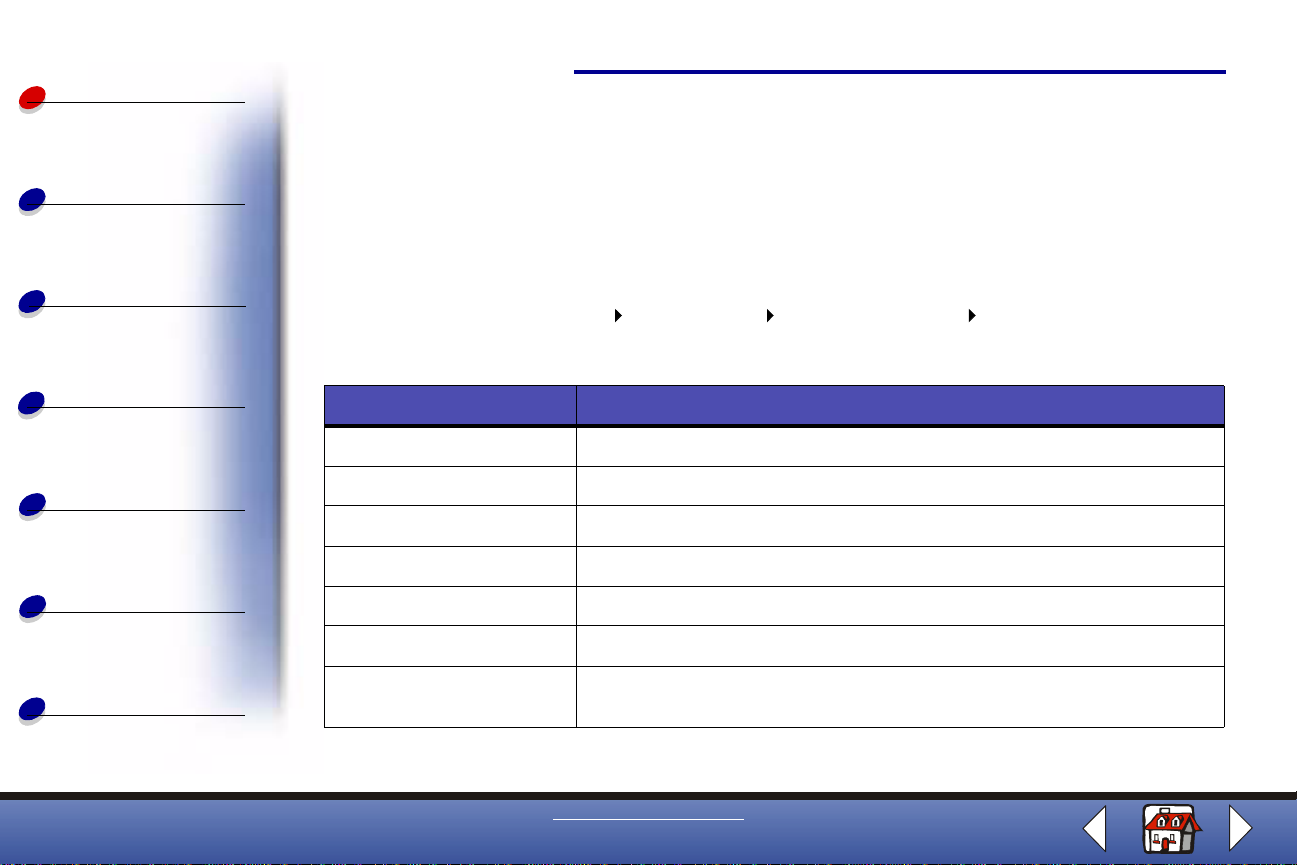
Procédures
élémentaires
Copie
Impression
Procédures élémentaires
Utilisation du programme de contrôle de
numérisation et de copie
Une fois le logi ciel installé sur votre ordinateur, v ous pouv ez utiliser le pr ogramme de contrôl e
de numérisation et de copie afin de personnaliser les tâches de copie, d’impression et de
numérisation. Pour ouvrir le programme de contrôle de numérisation et de copie :
1 Cliquez sur Démarrer Programmes Lexmark X84-X85 Programme de contrôle
de numérisation et de copie.
8
Numérisation
Dépannage
Avis
Index
Sélectionnez : Pour :
Le pavé numérique Définir le nombre de copies à imprimer (entre 1 et 99).
Réduire/Agrandir Sélectionner le format de la sortie dans la liste déroulante.
Adapter à page Sélectionner le format de la sortie dans la liste déroulante.
Cadrage auto Recadrer l’image lors de la numérisation.
Rotation Faire pivoter l’image de 90 degrés vers la droite lors de la numérisation.
La barre de luminosité Régler le degré de clarté de la copie.
Couleur Effectuer une copie ou une numérisation couleur d’un original en
couleur.
www.lexmark.com
Lexmark X84-X85
Page 9
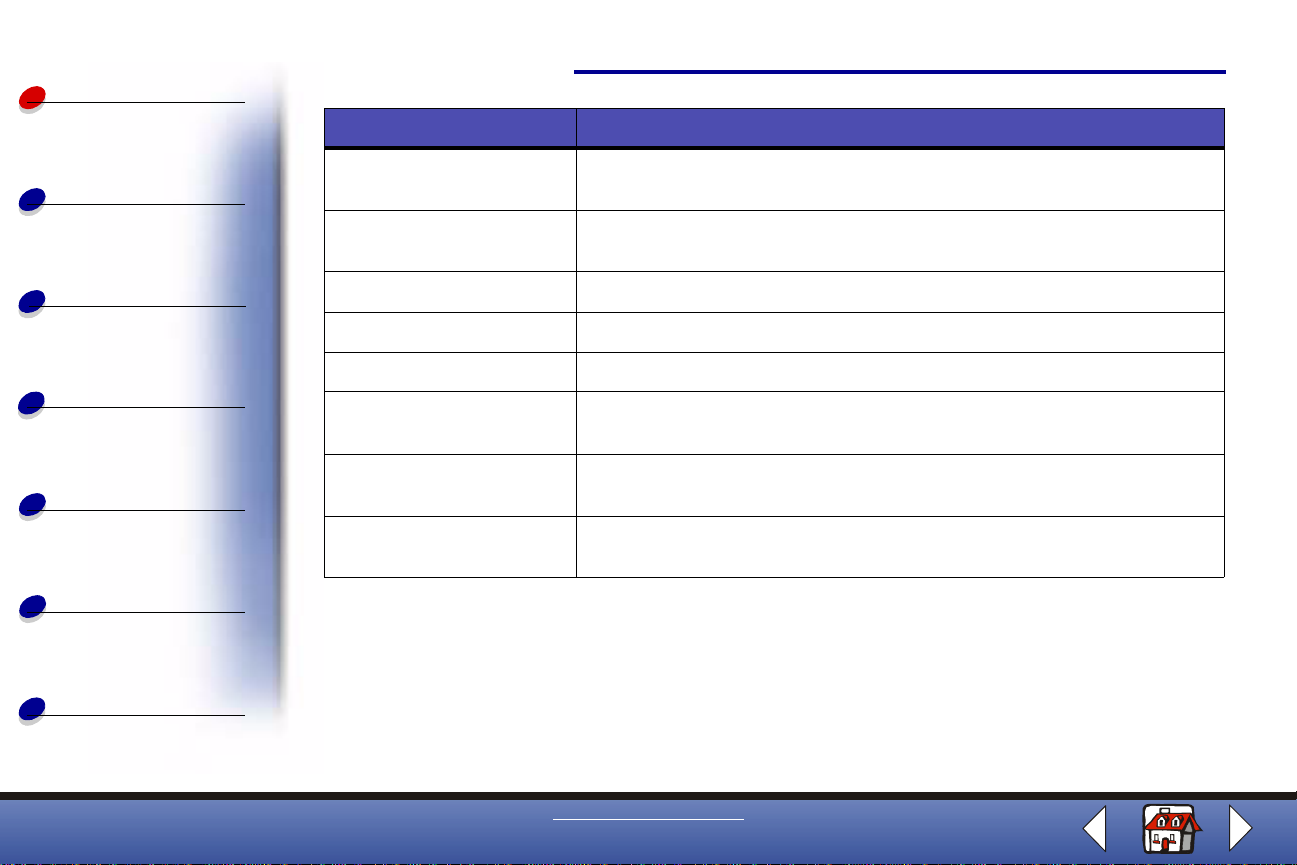
Procédures
élémentaires
Copie
Procédures élémentaires
Sélectionnez : Pour :
Gris Effectuer une copie ou une numérisation en noir et blanc d’un original
en couleur.
N/B Effectuer une copie ou une numérisation en noir et blanc d’un original
en noir et blanc.
9
Impression
Numérisation
Dépannage
Avis
Index
Texte (OCR) Numériser un document dans une application afin de modifier du texte.
Copie Faire une copie du document original.
Télécopie Numériser l’image ou le document et l’envoyer vers un télécopieur.
Email Numériser l’image ou le document et la/le joindre à un nouveau
message électronique.
Env. vers application Numériser l’image ou le document dans l’application de traitement de
texte ou d’édition d’image sélectionnée.
Num. vers fichier Numériser l’image ou le document et l’enregistrer en tant qu’image ou
fichier texte.
www.lexmark.com
Lexmark X84-X85
Page 10
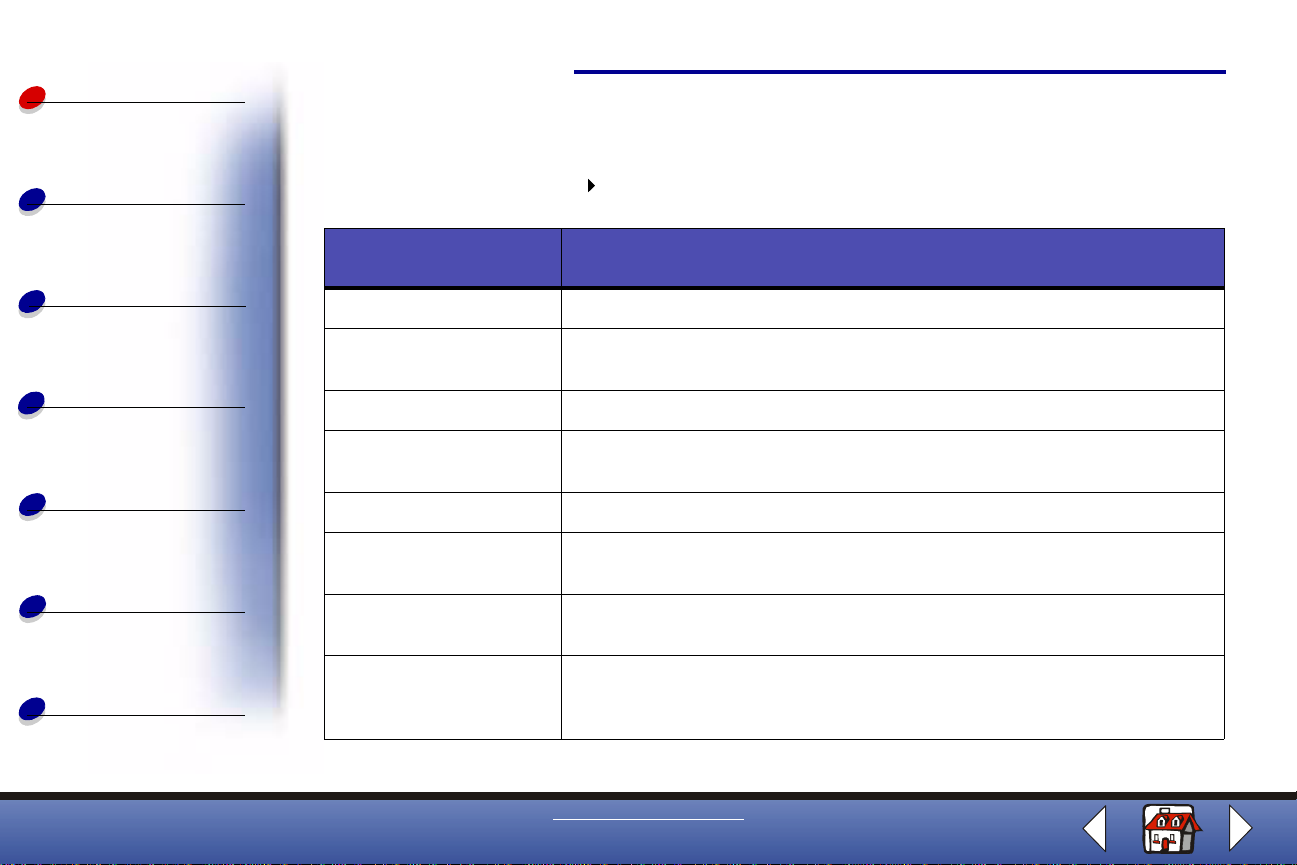
Procédures
élémentaires
Procédures élémentaires
Pour apporter des modifications supplémentaires aux documents avant de les copier, les
imprimer ou de les numériser :
10
Copie
Impression
Numérisation
Dépannage
Avis
Index
2 Cliquez sur Fichier Configuration.
Sélectionnez cet
onglet : Pour :
Image Régler les propriétés de l’image numérisée.
Numérisation Changer la manière dont les images sont numérisées ou leur destination
de numérisation.
Page Définir la taille et l’emplacement du cadre de numér isa tion.
Copie / Télécopie Définir les propriétés de l’imprimante ou sélectionner le pilote du
télécopieur.
Email Modifier les paramètres liés aux opérations de courrier électronique.
Application Sélectionner et configurer n’importe quelle application installée sur votre
ordinateur pour le bouton Env. vers application.
OCR Sélectionner la langue que la fonction de reconnaissance optique des
caractères (OCR : Optical Character Recognition) doit reconnaître.
Suppr motif/Netteté • Supprimer le motif de demi-teintes figurant à l’arrière-plan d’une
image numérisée.
• Activer et défi nir le niveau de netteté.
www.lexmark.com
Lexmark X84-X85
Page 11
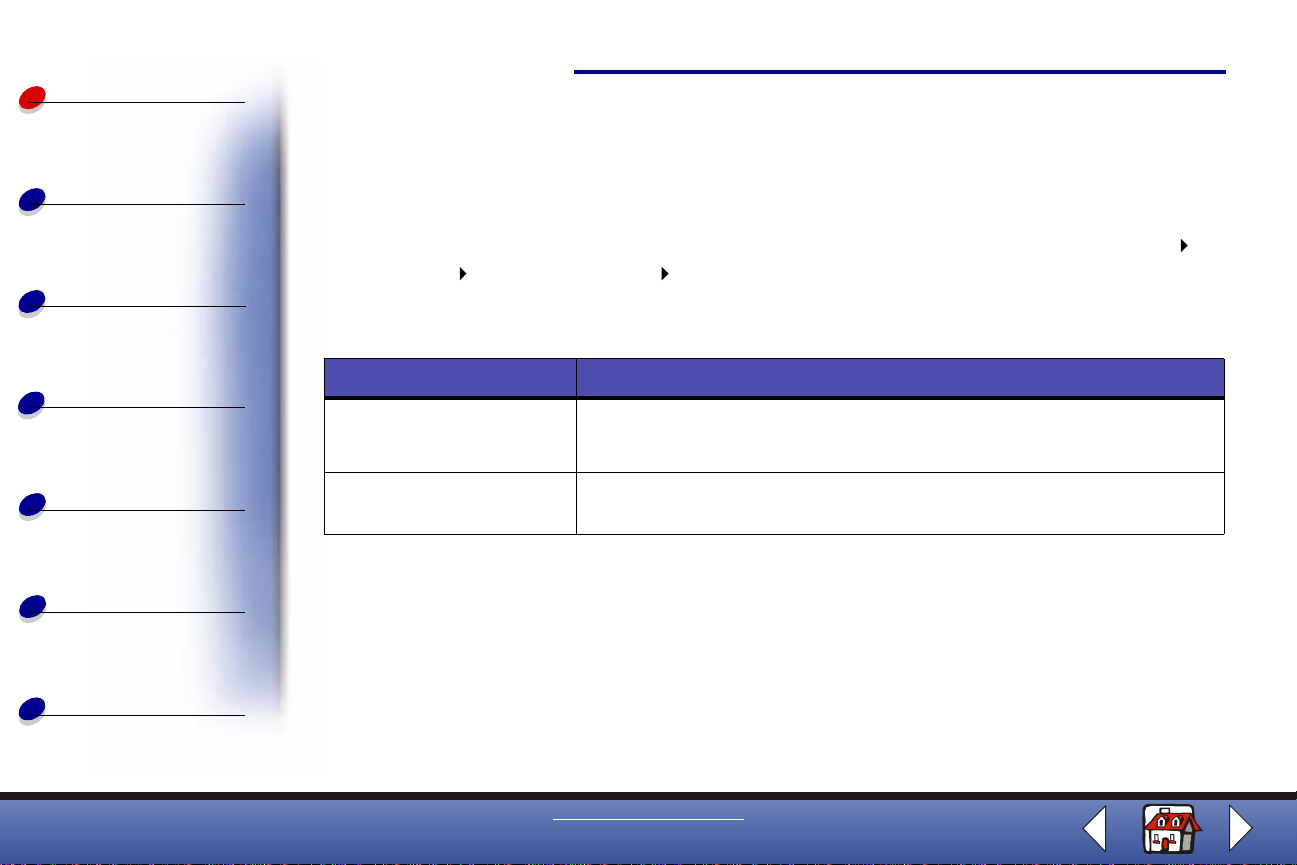
Procédures
élémentaires
Copie
Impression
Procédures élémentaires
Utilisation du Programme de contrôle de
l’impression
Le Programme de contrôle v ous permet de contrôler l’imprimante et d’installer ou de
remplacer des cartouches. Pour ouvrir le Programme de contrôle, cliquez sur Démarrer
Programmes Lexmark X84-X85 Programme de contrôle de l’impression.
Windows 98 / Me
11
Numérisation
Dépannage
Avis
Index
Cliquez sur cet onglet : Pour :
Etat • Contrôler la progression des tâches d’impression.
• Annuler une impression.
Options Activ er/désactiver diverses fonctions du logiciel (par e x emple, les effets
sonores ou le mode tampon).
www.lexmark.com
Lexmark X84-X85
Page 12
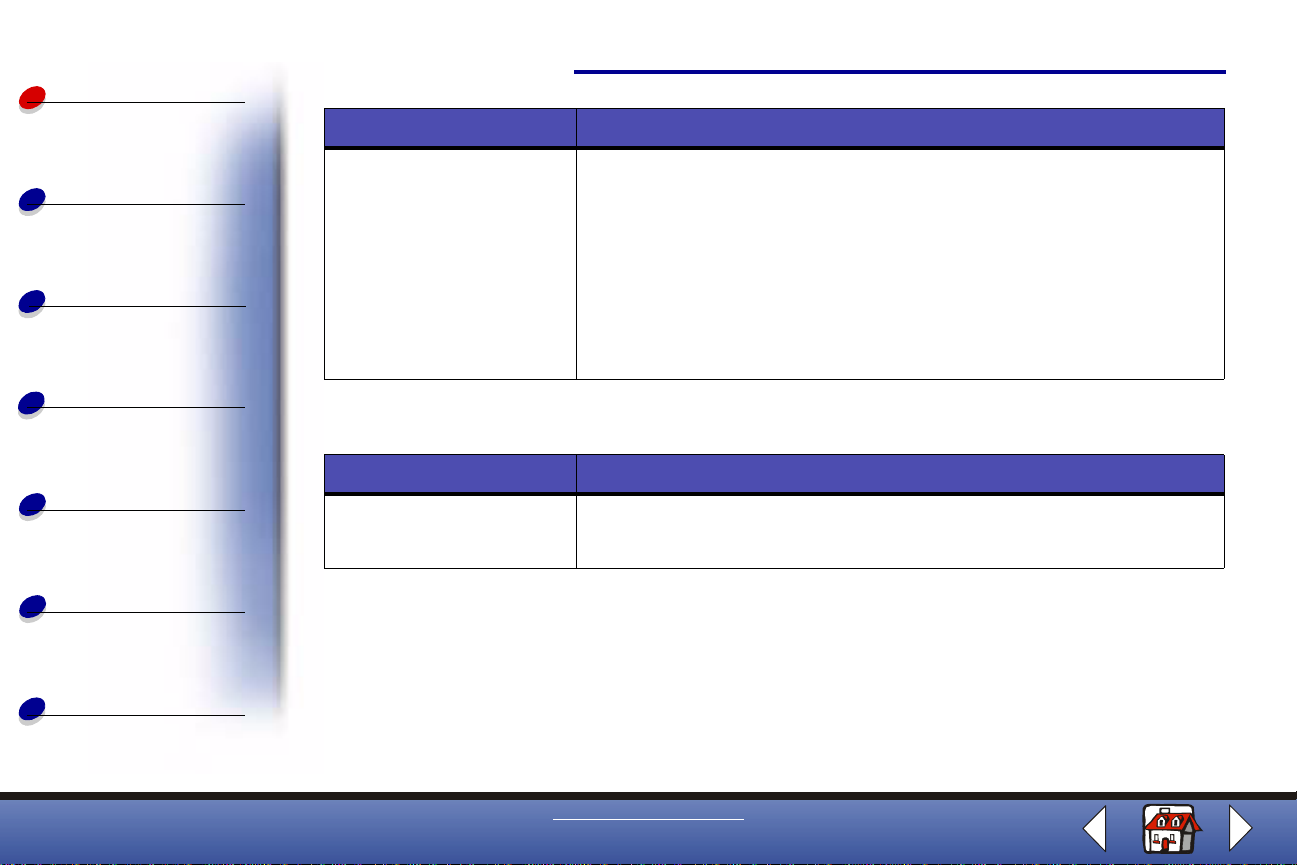
Procédures
élémentaires
Copie
Impression
Procédures élémentaires
Cliquez sur cet onglet : Pour :
Cartouches • Afficher les niveaux d’encre.
• Installer ou remplacer des cartouches.
• Nettoyer les buses.
• Imprimer une page de test.
• Aligner les cartouches pour optimiser la qualité d’impression.
• Afficher les numéros de référence des cartouches et commander
directement des consommables à partir du site Web de Lexmark.
12
Numérisation
Dépannage
Avis
Index
Windows 2000 / XP
Cliquez sur cet onglet : Pour :
Etat • Contrôler la progression des tâches d’impression.
• Annuler une impression.
www.lexmark.com
Lexmark X84-X85
Page 13
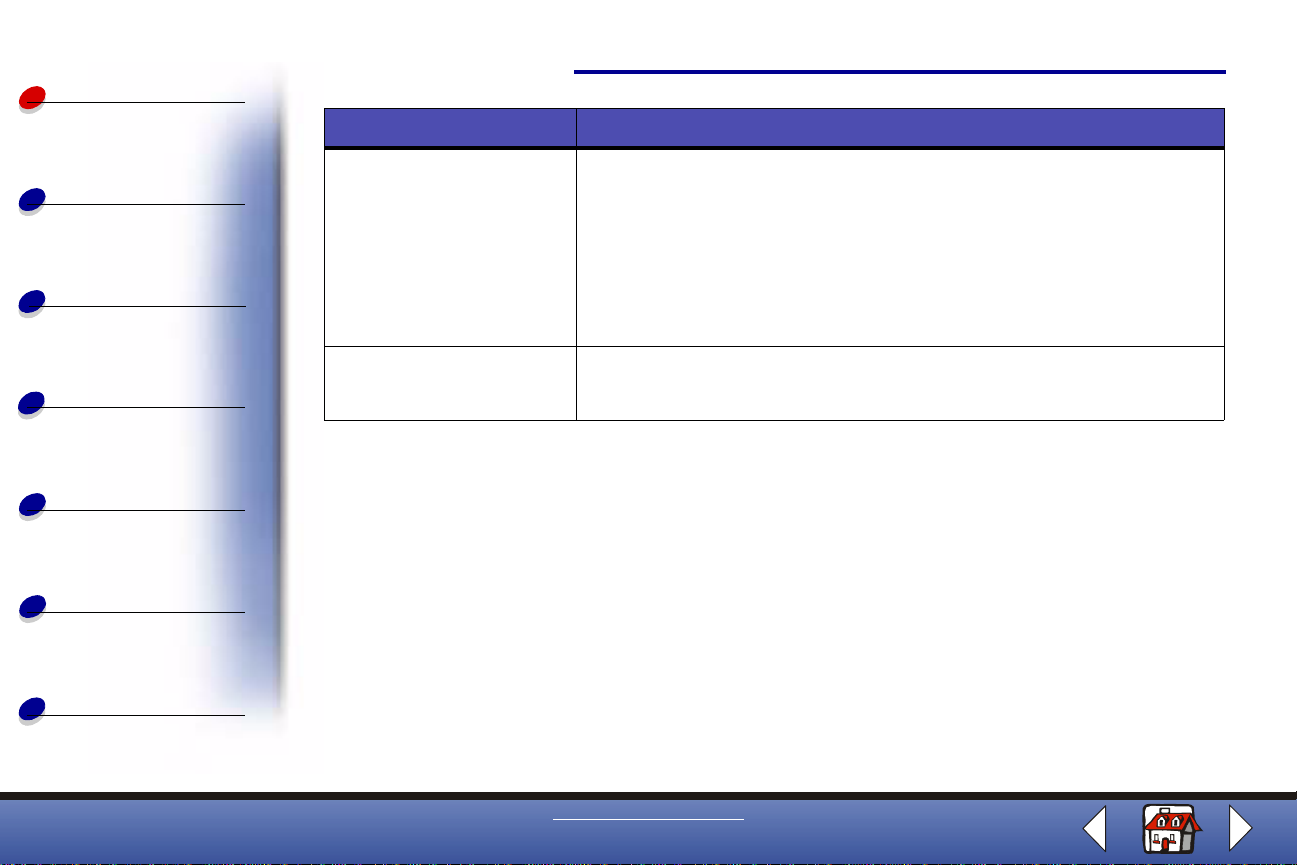
Procédures
élémentaires
Copie
Impression
Numérisation
Dépannage
Avis
Procédures élémentaires
Cliquez sur cet onglet : Pour :
Cartouches • Afficher les niveaux d’encre.
• Aligner les cartouches pour optimiser la qualité d’impression.
• Nettoyer les buses.
• Imprimer une page de test.
• Afficher les références des cartouches et commander directement
des consommables à partir du site Web de Lexmark.
Options • Contrôler quand et comment le Programme de contrôle s’affiche.
• Désactiver le raccourci d’imprimante.
13
Index
www.lexmark.com
Lexmark X84-X85
Page 14
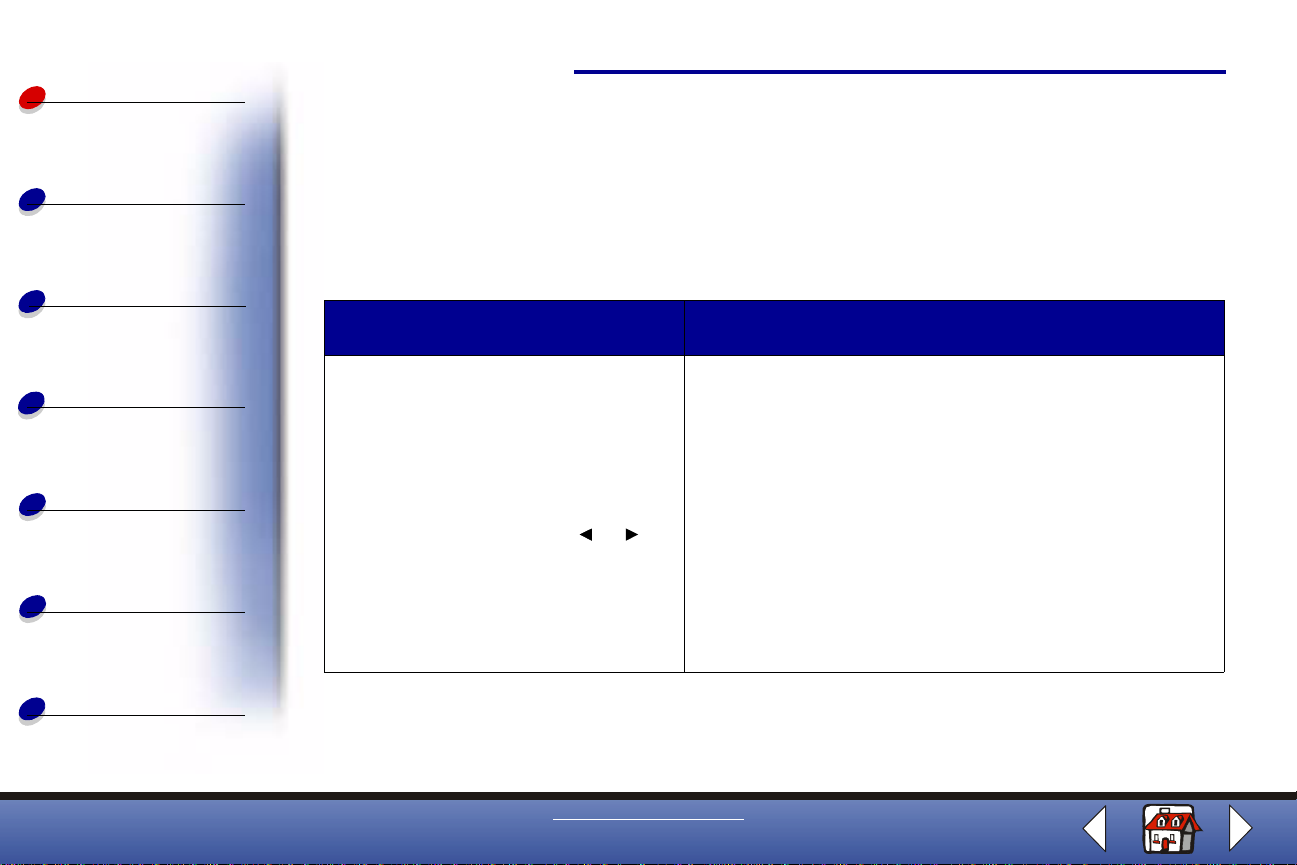
Procédures
élémentaires
Procédures élémentaires
Configuration de paramètres par défaut
14
Copie
Impression
Numérisation
Dépannage
Avis
Index
Si vous utilisez habituellement un paramètre particulier, tel qu’un format de papier, pour procéder à
une opération de copie ou de numérisation, vous pouvez le définir en tant que paramètre par défaut. Si
vous utilisez l’imprimante a vec un ordinateur, vous devez effectuer vos modifications à la fois au
niveau du panneau de commandes et au niveau du programme de contrôle de copie et de
numérisation.
A l’aide du panneau de
commandes : A l’aide de l’ordinateur :
Vérifiez les points suivants :
• L’option Format de papier est
définie sur le format approprié.
• L ’o ption Cop tail le sour. est définie
sur le format approprié.
1 Appuyez sur le bouton
2 Appuyez sur la touche
jusqu’à ce que le message
Langue ou Cop taille sour.
apparaisse sur l’affichage puis
appuyez sur le bouton
Sélectionner (Select).
Menu.
ou
Vérifiez les points suivants:
• L’option Format de papier est définie sur le format
approprié.
• La zone à numériser est définie sur le format de papier
approprié dans le programme de contrôle de
numérisation et de copie.
1 Dans le menu Fichier du programme, sélectionnez
Imprimer.
2 Pour personnaliser les paramètres d’impression,
cliquez sur Propriétés ou sur Préférences de
l’imprimante.
www.lexmark.com
Lexmark X84-X85
Page 15
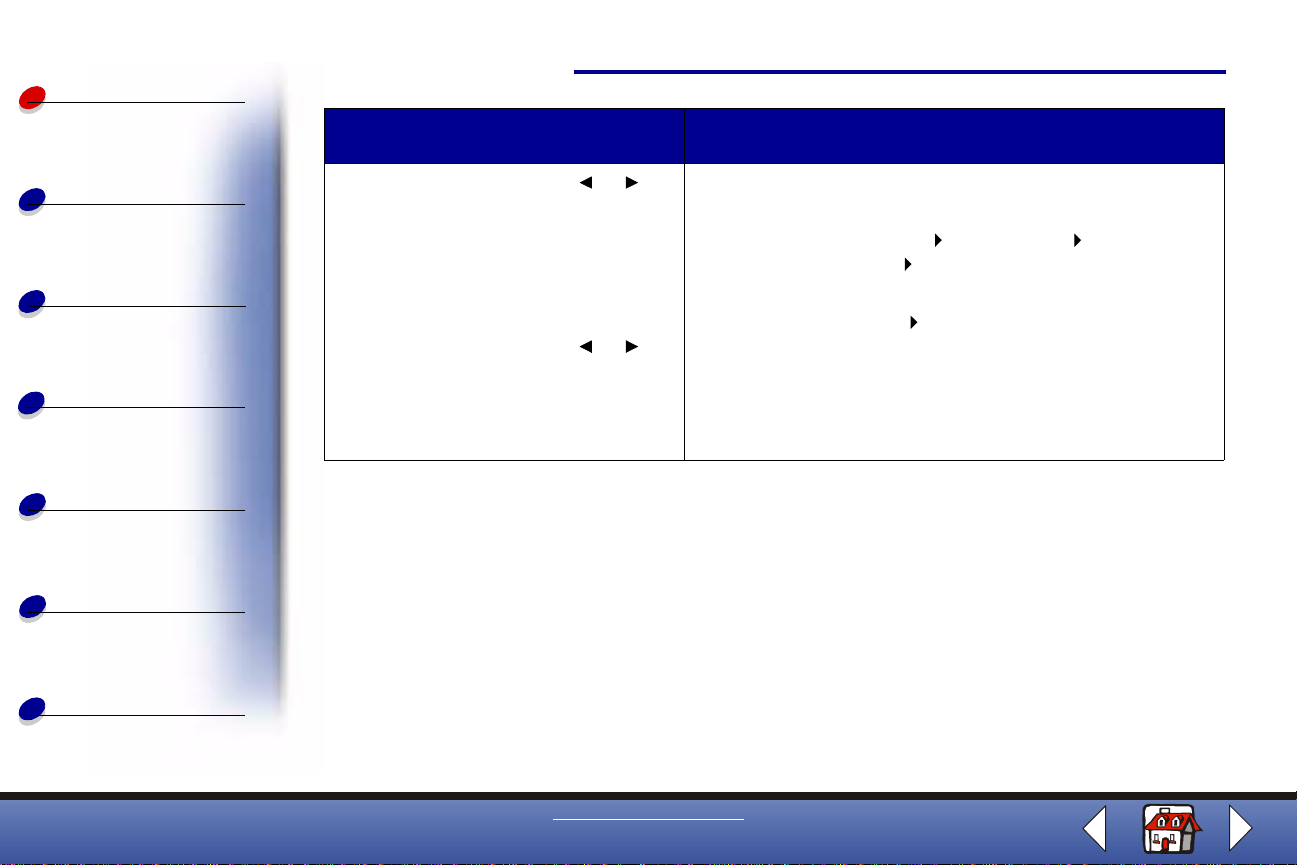
Procédures
élémentaires
Procédures élémentaires
A l’aide du panneau de
commandes : A l’aide de l’ordinateur :
15
Copie
Impression
Numérisation
Dépannage
Avis
Index
3 Appuyez sur la touche
jusqu’à ce que le paramètre
désiré apparaisse sur l’affichage
puis appuyez sur le bouton
Sélectionner (Select).
4 Appuyez sur le bouton
5 Appuyez sur la touche
jusqu’à ce que le message
Définir défauts apparaisse
sur l’affichage puis appuyez sur le
bouton
Sélectionner (Select).
ou
Menu.
ou
3 Sélectionnez l’onglet Papier pour choisir le format de
papier qui vous convient puis cliquez sur OK.
4 Cliquez sur Démarrer Programmes
Lexmark X84-X85 Programme de contrôle de
numérisation et de copie.
5 Cliquez sur Fichier Configuration puis sélectionnez
l’onglet Page.
6 Sélectionnez le format de papier approprié et cliquez
sur OK.
www.lexmark.com
Lexmark X84-X85
Page 16
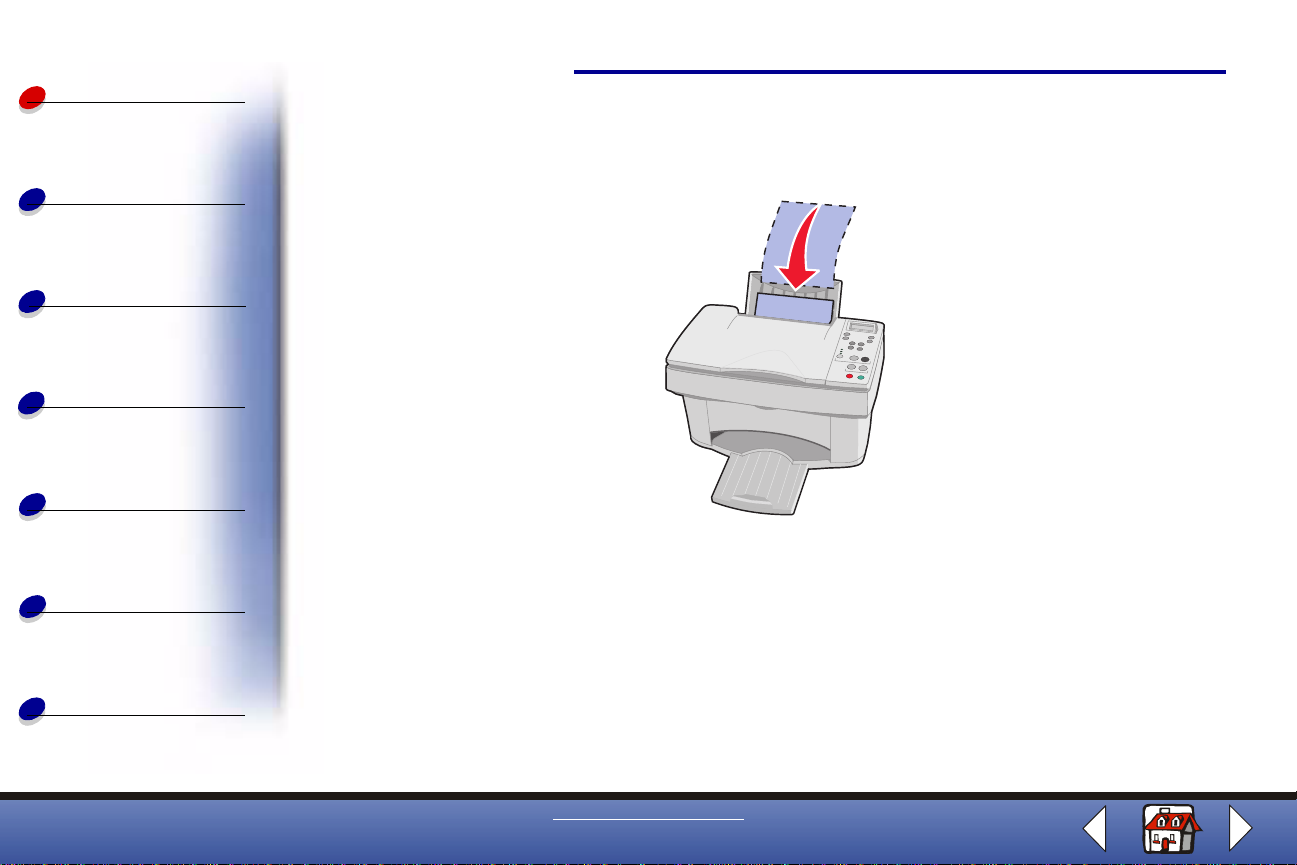
Procédures
élémentaires
Chargement du papier
Procédures élémentaires
16
Copie
Impression
Numérisation
Dépannage
Avis
Index
1 Placez le papier contre le bord droit du support, face à imprimer tournée vers vous.
Remarque : N’enfoncez pas le papier dans l’i m primante.
www.lexmark.com
Lexmark X84-X85
Page 17
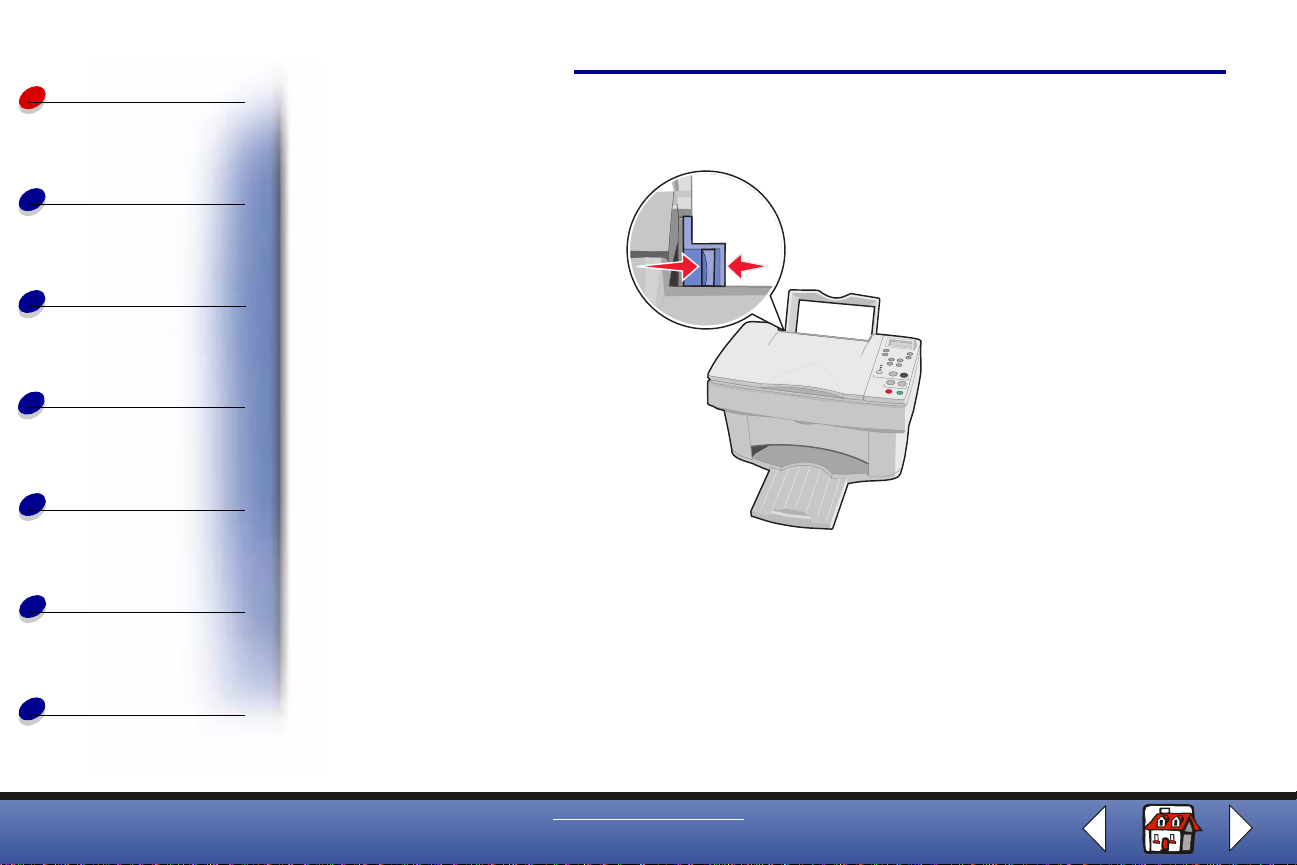
Procédures
élémentaires
Copie
Impression
Numérisation
Dépannage
Avis
Procédures élémentaires
2 Exercez une pression sur la patte de ver rouillage et faites coul isser le guide papier
jusqu’à ce qu’il touche le bord du papier.
17
Index
www.lexmark.com
Lexmark X84-X85
Page 18
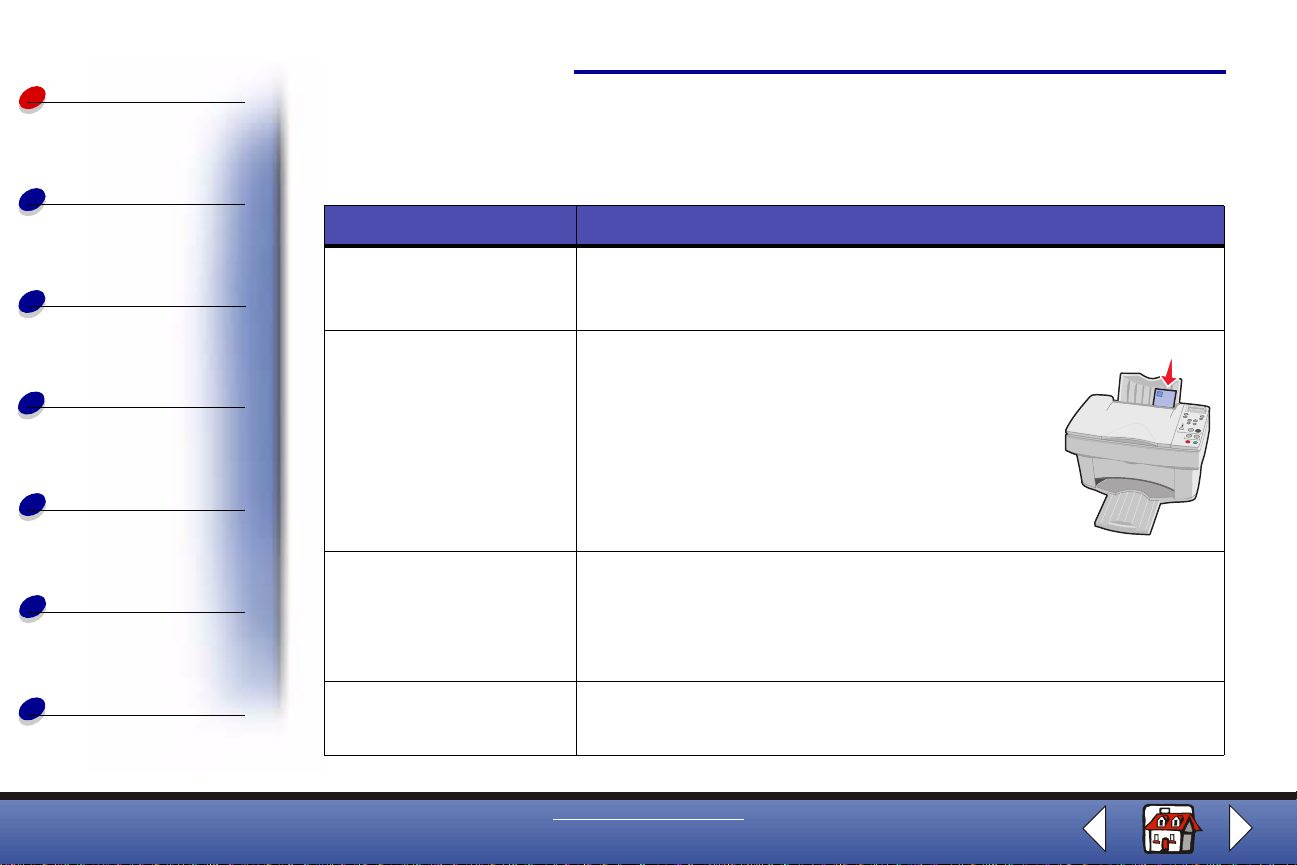
Procédures
élémentaires
Copie
Procédures élémentaires
Chargement de papier spécial
Suivez les directives ci-dessous pour charger du papier spécial :
Chargez jusqu’à : Vérifiez les points suivants :
18
Impression
Numérisation
Dépannage
Avis
Index
100 feuilles de papier à jet
d’encre (selon leur
épaisseur)
10 enveloppes • La face à imprimer est tournée vers vous.
10 cartes de vœux ,
fiches, cartes postales ou
cartes photographiques
25 feuilles de papier
photographique
• La face à imprimer est tournée vers vous.
• Le papier repose contre le bord droit du support papier.
• Les enveloppes sont chargées verticalement
contre le côté droit du support papier.
• L’emplacement du timbre se trouve dans le
coin supérieur gauche.
• Le guide papier est calé contre le bord des
enveloppes.
• La face à imprimer est tournée vers vous.
• Les cartes sont chargées verticalement contre le côté droit du
support papier.
• Le guide papier est calé contre le bord des cartes.
• Le côté couché ou brillant est tourné vers vous.
• Le guide papier est calé contre le bord du papier photo.
www.lexmark.com
Lexmark X84-X85
Page 19
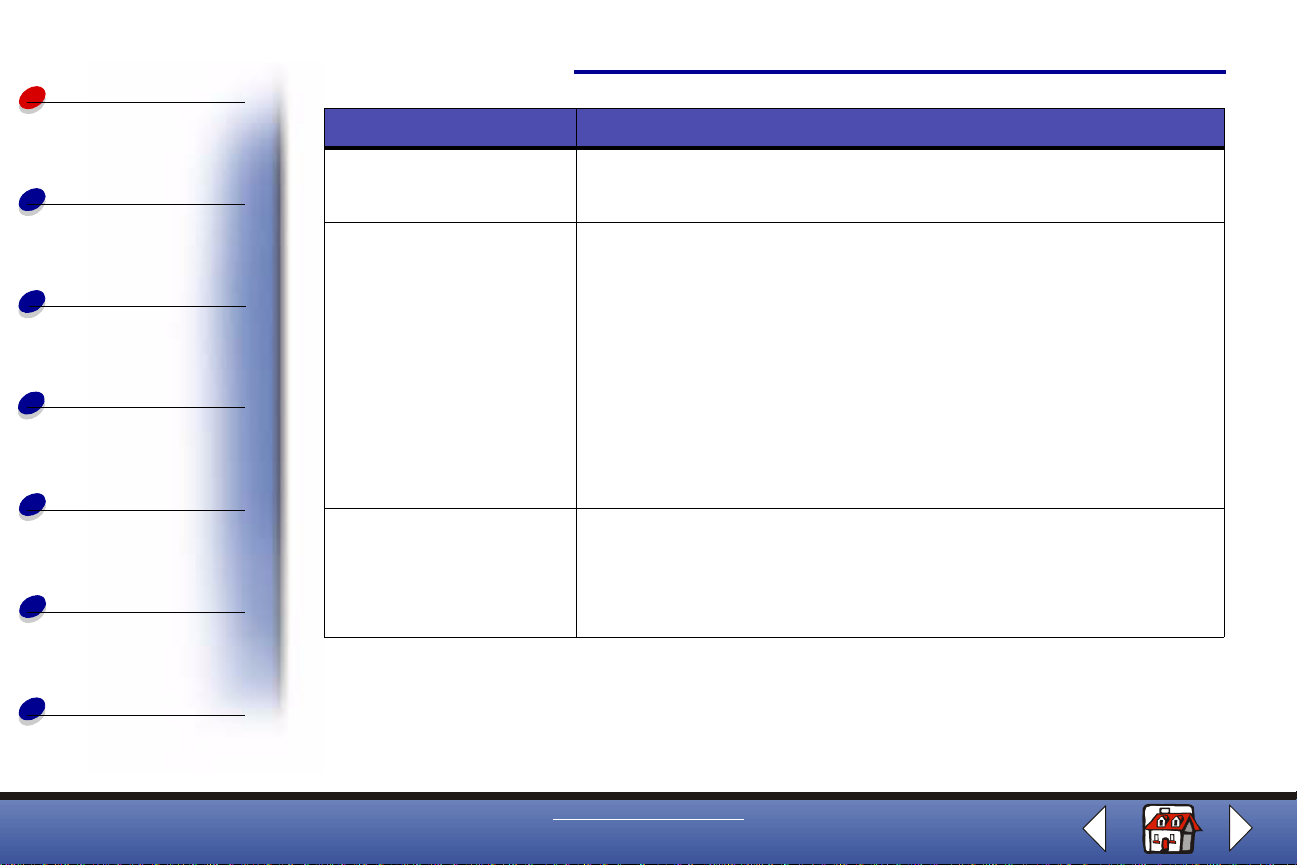
Procédures
élémentaires
Copie
Procédures élémentaires
Chargez jusqu’à : Vérifiez les points suivants :
10 transparents • La face grainée des transparents est tournée vers vous.
• Le guide papier est calé contre le bord des transparents.
19
Impression
Numérisation
Dépannage
Avis
Index
100 feuilles de papier de
format personnalisé
25 transferts sur tissu • Vous suivez les instructions de chargement figurant sur
• La face à imprimer est tournée vers vous.
• Le format de papier ne dépasse pas les dimensions suivantes :
– Largeur :
de 76 à 216 mm
de 3,0 à 8,5 po
– Longueur :
de 127 à 432 mm
5,0 à 17,0 po
• Le guide papier est calé contre le bord du papier.
l’emballage du transfert sur tissu.
• La face à imprimer (vierge) est tournée vers vous.
• Le guide papier est calé contre le bord des transferts.
www.lexmark.com
Lexmark X84-X85
Page 20
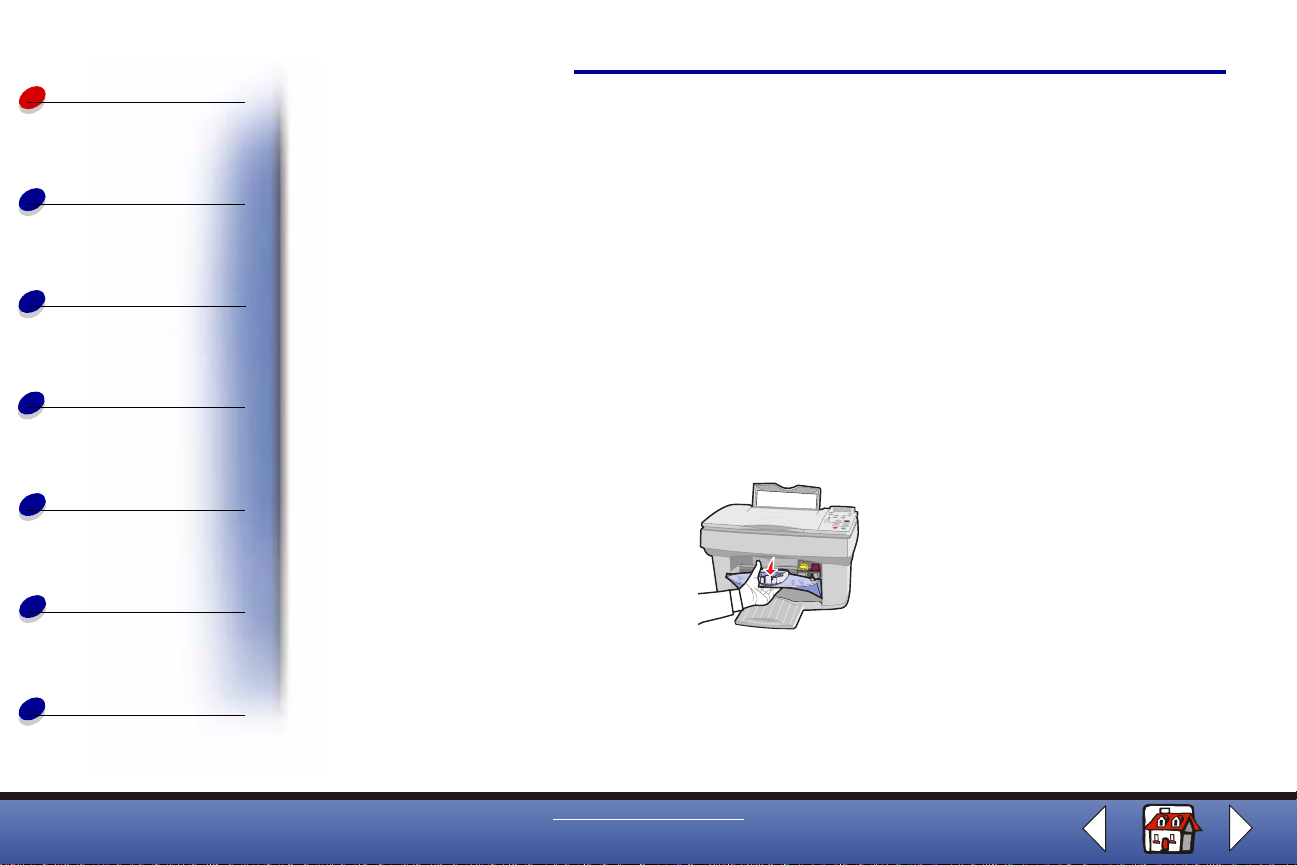
Procédures
élémentaires
Procédures élémentaires
Remplacement de s cartouches
20
Copie
Impression
Numérisation
Dépannage
Avis
Index
Le modèle X84-X85 de Lexmark utilise les cartouches suivantes :
Noir 12A1970
Couleur 15M0120
Noir longue durée 12A1975
Couleur longue durée 15M0125
1 Assurez-vous que l’imprimante est sous tension.
2 Ouvrez la porte des cartouches.
Si l’imprimante n’est pas en train d’imprimer, le support de cartouche se place en
position de chargement.
www.lexmark.com
Lexmark X84-X85
Page 21
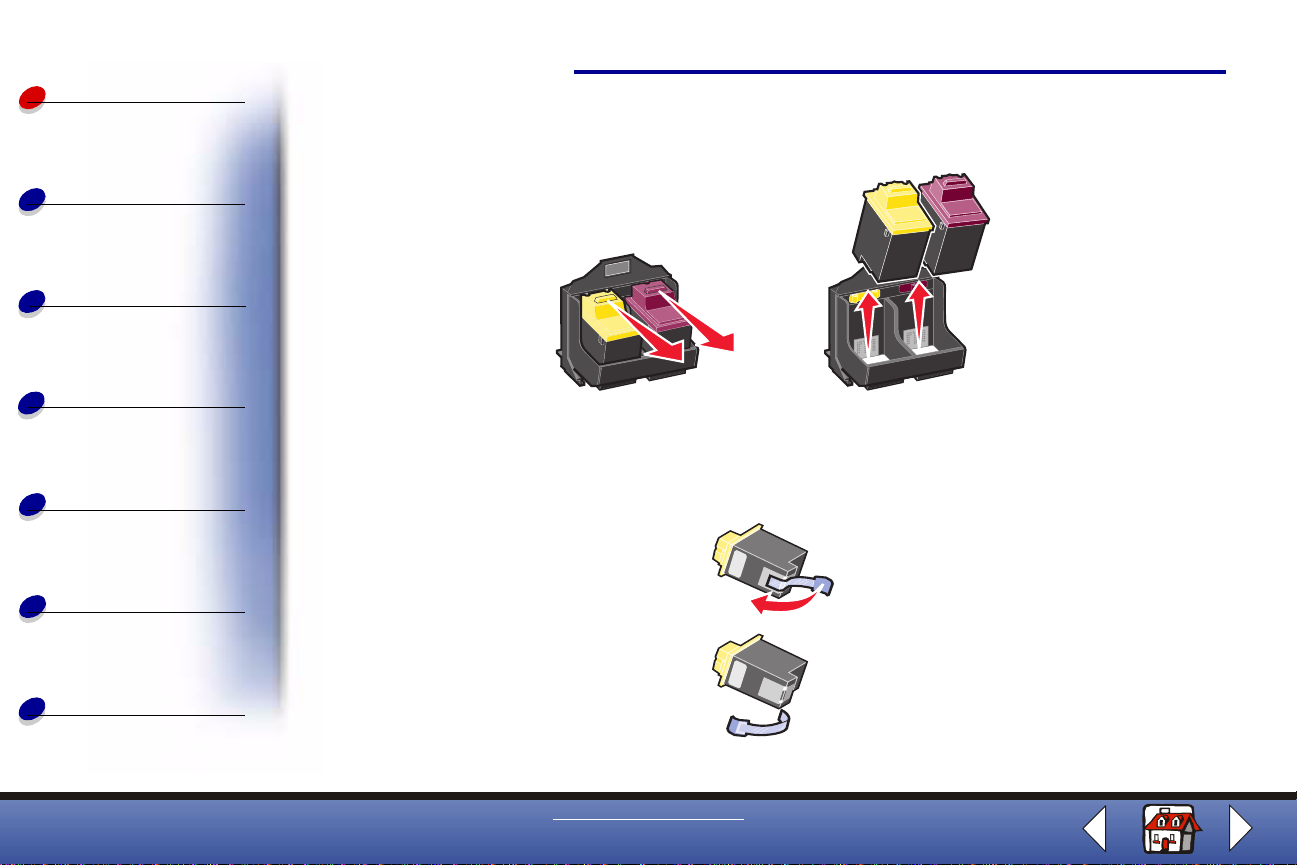
Procédures
élémentaires
Copie
Impression
Numérisation
Dépannage
Avis
Procédures élémentaires
3 Tirez l’ancienne cartouche vers vous puis vers le haut pour l’extraire du support.
Conservez-la dans un récipient hermétique ou jetez-la.
4 Installez la nouvelle cartouche (ou celle de remplacement).
a S’il s’agit d’une cartouche neuve, ôtez uniquement l’autocollant et la bande
protectrice situés au bas de la cartouche.
21
Index
www.lexmark.com
Lexmark X84-X85
Page 22
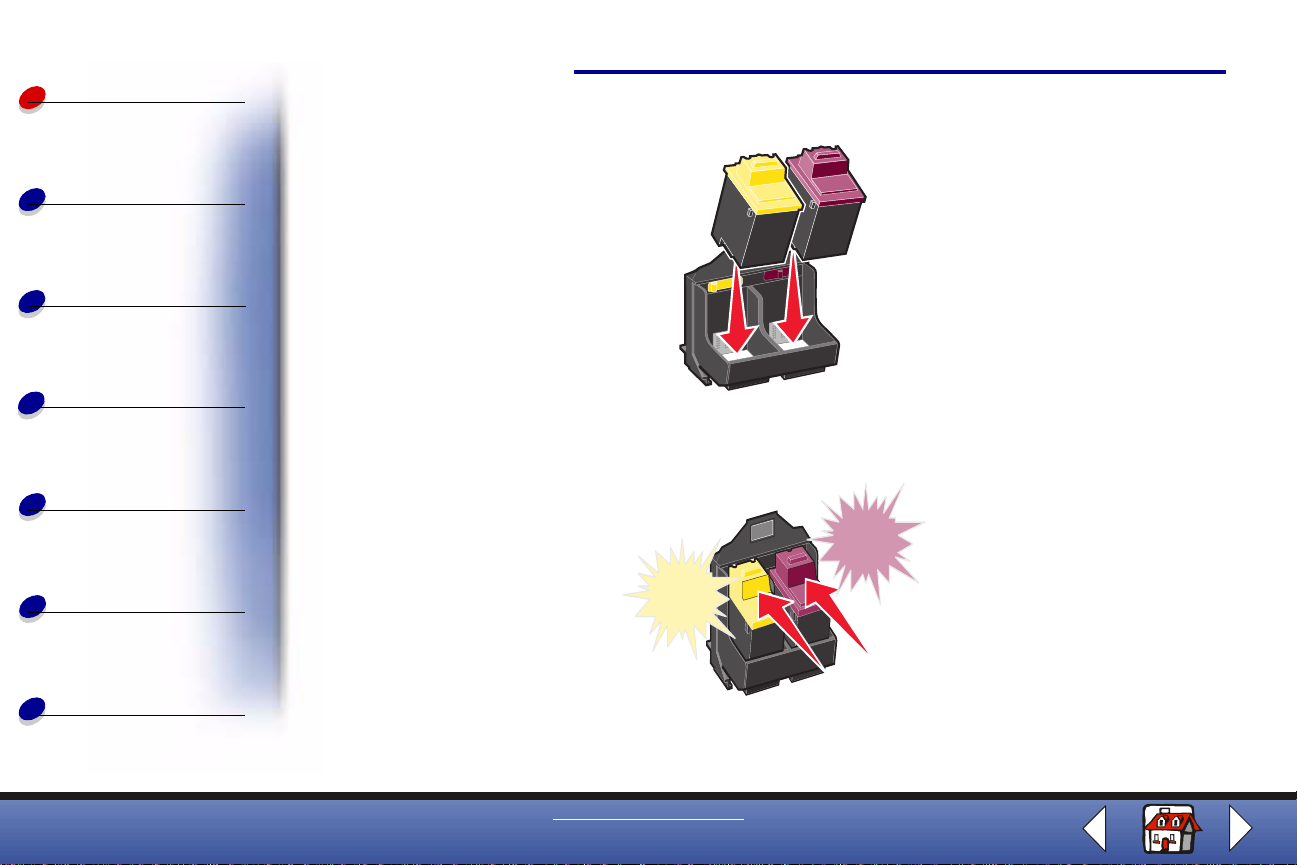
Procédures
élémentaires
Copie
Impression
Numérisation
Dépannage
Procédures élémentaires
b Insérez la cartouche dans le support.
c Poussez fe rmement la cartouche vers l’ar rière jusqu’à ce qu’elle émette un clic
indiquant qu’elle est bien en place.
CLIC
22
Avis
Index
CLIC
Avertissement : Ne touchez jamais la zone de contact dorée des cartouches.
www.lexmark.com
Lexmark X84-X85
Page 23

Procédures
élémentaires
Copie
Procédures élémentaires
5 Fermez la porte des cartouches.
6 Sur le panneau de commande, sélectionnez le type de cartouche installé.
7 Utilisez la touche pour faire défiler les différents choix.
8 Appuyez sur le bouton Sélectionner (Select).
ou
23
Impression
Numérisation
Dépannage
Avis
Index
Remarque : Si vous venez d’installer une cartouche neuv e, une page d’alignement est
imprimée. Utilisez les touches fléchées du panneau de commandes pour
choisir le motif et sélection ner les numéros de motif ressemblant le plus à
une ligne droite. Pour des instructions détaillées, reportez-vous à la
section suivante.
Alignement des cartouches
Afin d’améliorer la qualité d’impressi on, vous de vrez peut -être
aligner les cartouches. Vous pouv ez ali gner les cartouches à
l’aide du panneau de commande ou du Programme de
contrôle. Pour obtenir de l’aide sur l’utilisation du programme
de contrôle, reportez-vous à la page 11. Pour utiliser le
panneau de commandes :
1 Appuyez sur le bouton Menu jusqu’à ce que la catégorie Maintenance apparaisse
sur l’affichage.
www.lexmark.com
Lexmark X84-X85
Page 24
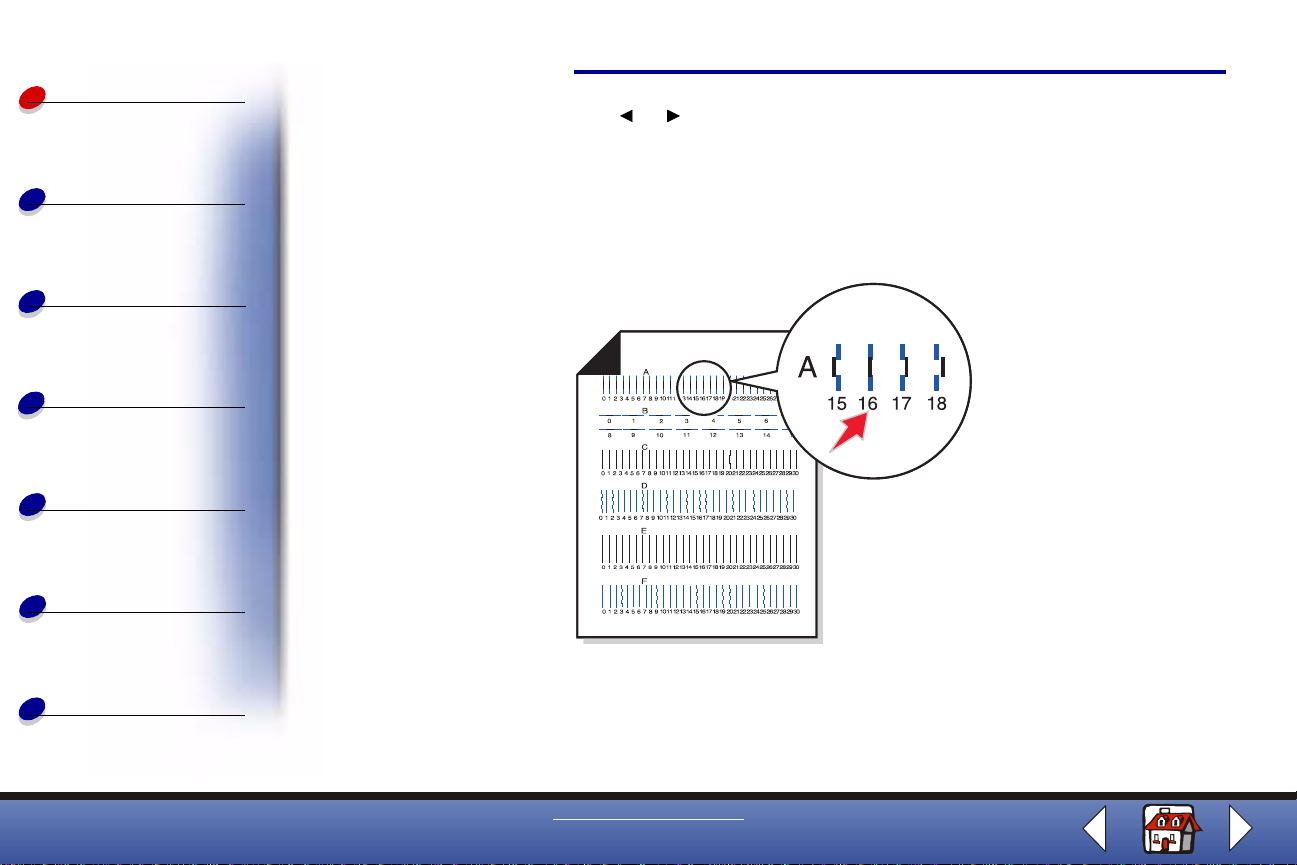
Procédures
élémentaires
Procédures élémentaires
2 Appuyez sur la touche jusqu’à ce que le message Align. cartouch.
apparaisse sur l’affic hage.
ou
24
Copie
Impression
Numérisation
Dépannage
Avis
Index
3 Appuyez sur le bouton Sélectionner (Select).
4 Une page d’alignement s’imprime avec plusieurs motifs différents. Un numéro figur e
sous chaque motif. Le motif de test obtenu ressemble à celui il lustré :
5 Pour chaque groupe d’alignement de la page de test, recherchez le numéro situé
sous le motif d’alignement ressemblant le plus à une ligne droite.
www.lexmark.com
Lexmark X84-X85
Page 25

Procédures
élémentaires
Procédures élémentaires
6 Appuyez sur la touche et allez jusqu’au numéro que v ous a v ez sélec tionné sur
la page de test.
ou
25
Copie
Impression
Numérisation
Dépannage
Avis
Index
7 Appuyez sur le bouton Sélectionner (Select).
Conservation des cartouches
Pour assurer à une cartouche d’encre une durée d’utilisation et des performances
d’impression optimales :
• N’ouvrez l’emballage des cartouches qu’au moment de les installer.
• Ne retirez une cartouche de l’imprimante que si vous souhaitez la remplacer, la
nettoy er ou la conserver dans un récipient hermétique. Si vous ré utilisez une
cartouche restée à l’air libre hors de l’imprimante pendant une période prolongée, des
problèmes d’impression pourraient survenir.
• Si une cartouche d’encre est vide, laissez-la dans l’imprimante jusqu’à ce que vous
soyez prêt à la r empla cer. Si vous tentez d’imprimer alors qu’une seule cartouche est
installée, vous risquez d’endommager l’imprimante.
La garantie Lexma rk ne couvre pas les réparations des pannes ou des dommages causés
par des cartouches recyclées. Lexmark ne recommande pas l’utilisation de cartouches
recyclées. Ces dernières risquent en effet de donner une impression de moins bo nne qualit é
et d’endommager l’imprimante. Pour des résultats optimaux, utilisez toujours des
consommables Lexmark.
www.lexmark.com
Lexmark X84-X85
Page 26
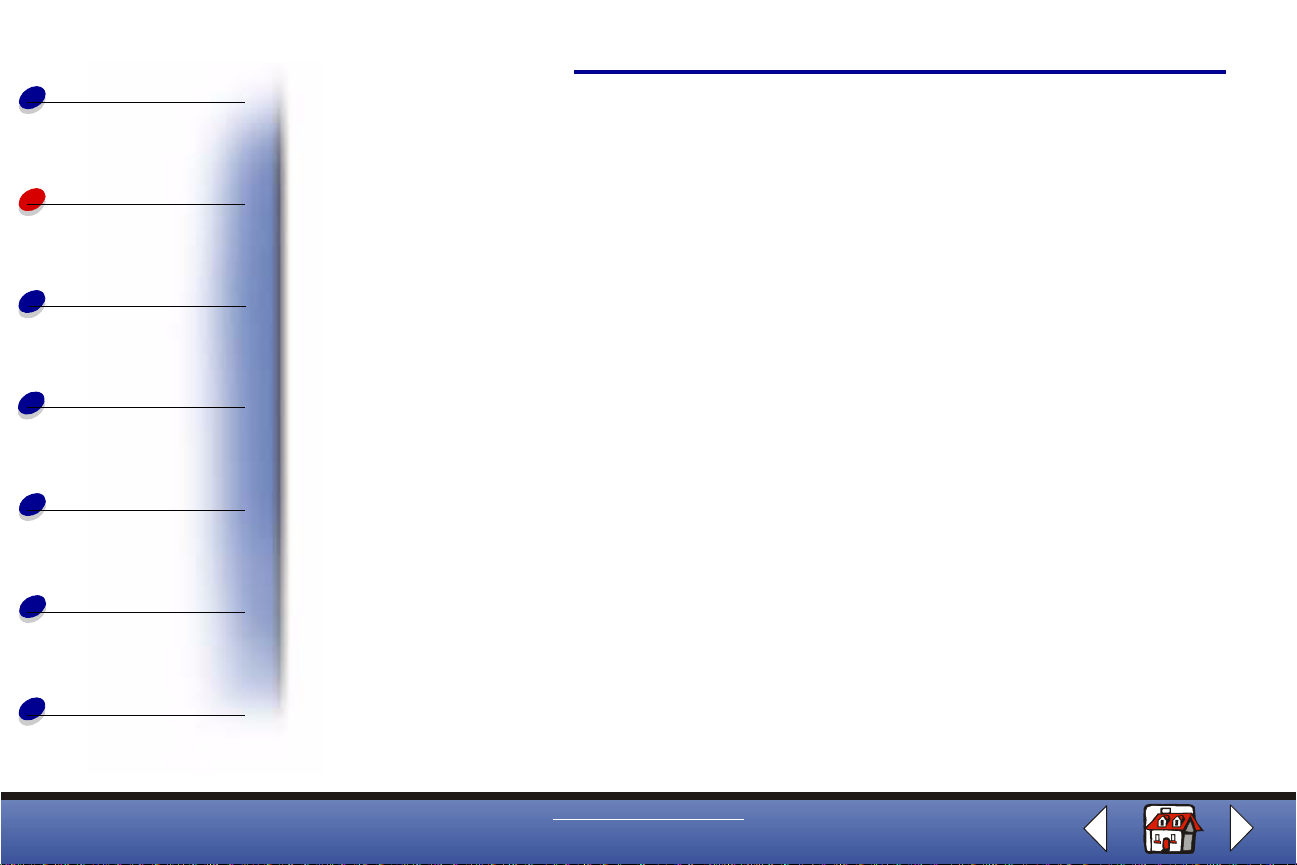
Procédures
élémentaires
Cette section traite des sujets suivants :
Copie
26
Copie
Impression
Numérisation
Dépannage
Avis
Index
• Instructions pour la copie
• Personnalisation des paramètres de copie
• Utilisation des fonctions de copie spéciales
• Création de projets
www.lexmark.com
Lexmark X84-X85
Page 27
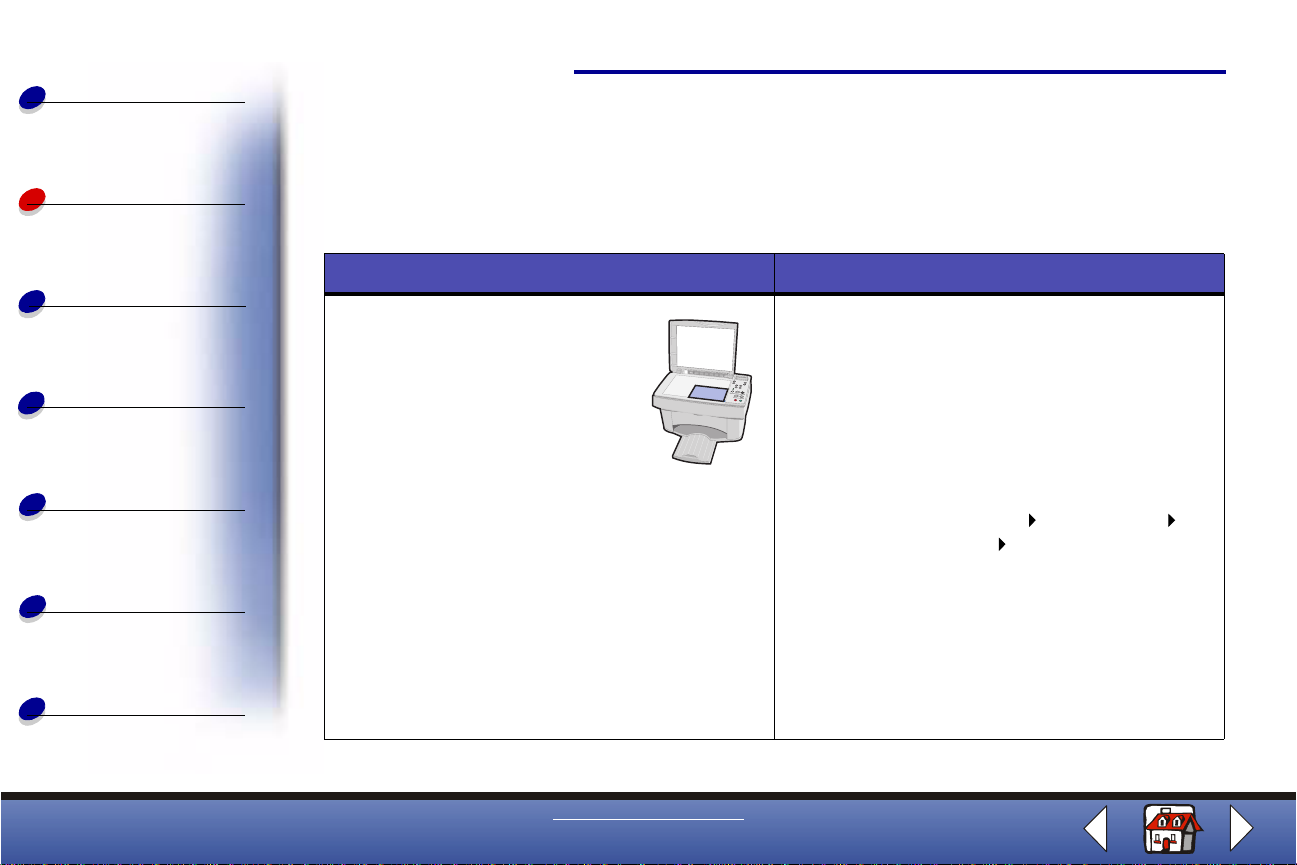
Procédures
élémentaires
Instructions pour la copie
Copie
27
Copie
Impression
Numérisation
Dépannage
Avis
Index
Remarque : Si vous utilisez du papier de format A4, reportez-vous à la page 14 pour
des instructions sur la configuration de formats de papier par défau t.
À l’aide du panneau de commandes : À l’aide de l’ordinateur :
1 Assurez-vous que
l’imprimante est sous
tension.
2 Soulevez le volet supérieur.
3 Placez le document sur la
vitre du scanner, dans
l’angle inférieur droit et la
face à numériser tournée vers le bas.
4 Fermez le volet supérieur.
5 Appuyez sur le bouton
(Color Copy)
ou Copie en noir (Black Copy).
Copie couleur
1 Assurez-vous que l’imprimante et
l’ordinateur sont sous tensi on.
2 Soulevez le volet supérieur.
3 Placez le document sur la vitre du scanner,
dans l’angle inférieur droit et la face à
numériser tournée vers le bas.
4 Fermez le volet supérieur.
5 Cliquez sur Démarrer Programmes
Lexmark X84-X85 Programme de
contrôle de numérisation et de copie.
6 Sélectionner le nombre de copies.
7 Cliquez sur le bouton d’option
correspondant à la couleur désirée pour la
copie.
8 Cliquez sur Copier.
www.lexmark.com
Lexmark X84-X85
Page 28
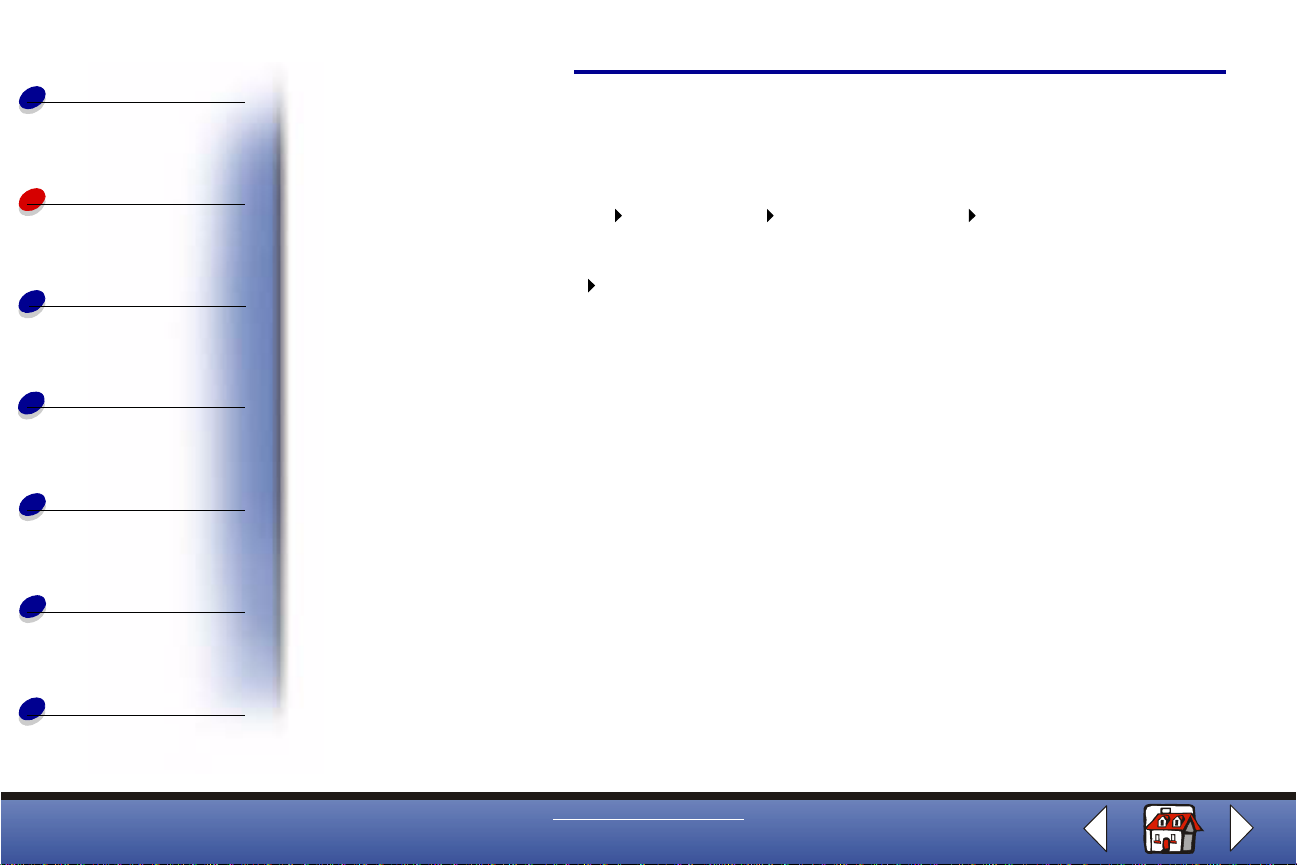
Procédures
élémentaires
Personnalisation des paramètres de copie
Copie
28
Copie
Impression
Numérisation
Dépannage
Avis
Index
Vous pouvez apporter des modifications supplémentaires au document avant de le copier.
1 Cliquez sur Démarrer Programmes Lexmark X84-X85 Programme de contrôle
de numérisation et de copie.
2 Cliquez sur Fichier Configuration.
3 Sélectionnez l’onglet Copie / Télécopie.
4 Personnalisez les paramètres.
5 Cliquez sur OK pour procéder à la copie.
www.lexmark.com
Lexmark X84-X85
Page 29
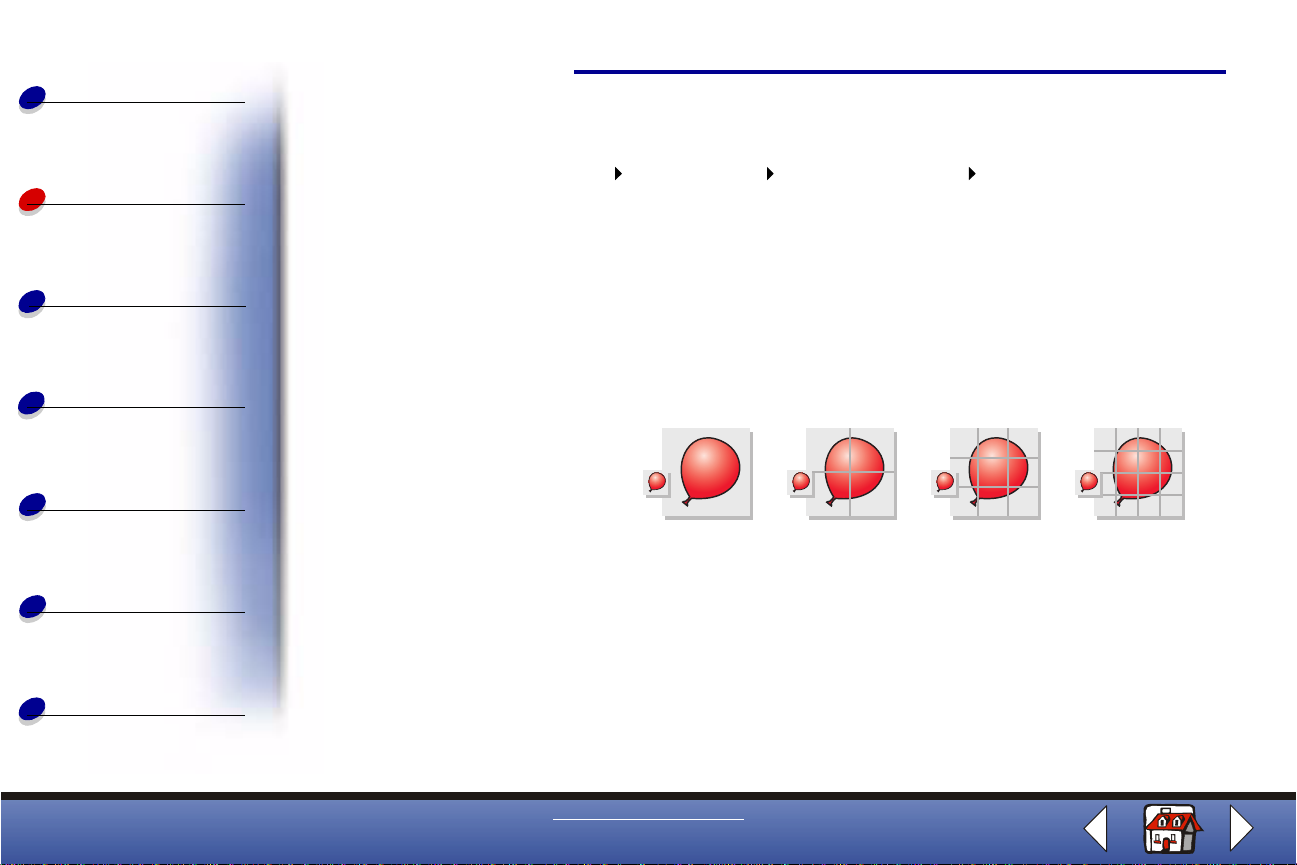
Procédures
élémentaires
Utilisation des fonctions de co pie spéciales
Copie
29
Copie
Impression
Numérisation
Dépannage
Avis
Index
1 Cliquez sur Démarrer Programmes Lexmark X84-X85 Programme de contrôle
de numérisation et de copie.
2 Sélectionnez l’option Affiche, Cloner ou Ajustement Aut omatique dans la zone de liste
déroulante Adapter à la page.
3 Cliquez sur le bouton Type papier/Qualité d’impression et sélectionnez l’onglet
Papier pour sélectionner la fonction d’assemblage.
Affiche
Permet
d’imprimer
une image sur
plusieurs
pages.
Vous pouvez également créer une affiche sans utiliser l’ordinateur. Reportezvous à la page 32.
Original 2 x 2 3 x 3 4 x 4
www.lexmark.com
Lexmark X84-X85
Page 30
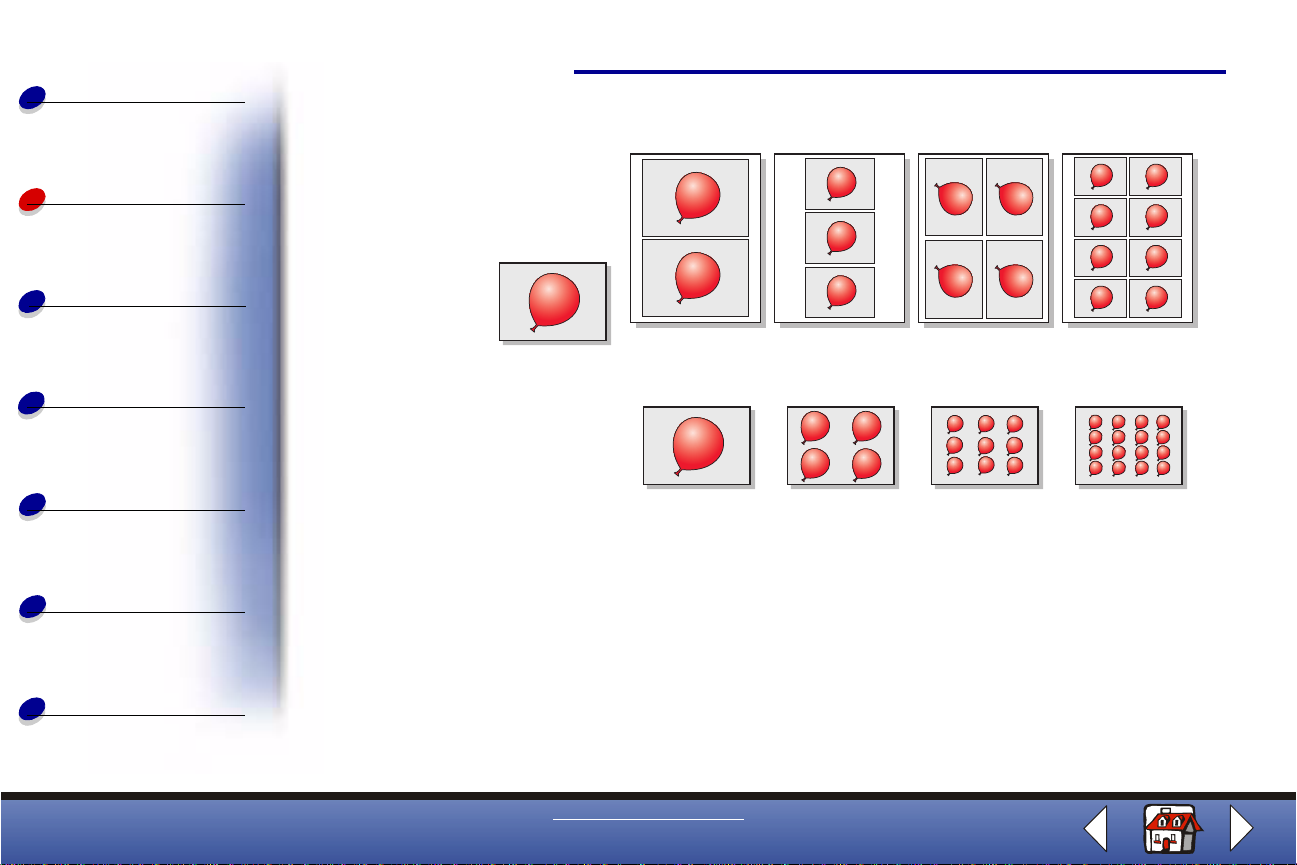
Procédures
élémentaires
Copie
30
Copie
Impression
Numérisation
Dépannage
Avis
Index
Cloner
Option
Cloner du
panneau de
commandes
Permet
d’imprimer
plusieurs
copies d’une
image sur une
même page.
Permet
d’imprimer
plusieurs
copies d’une
image sur la
même page.
Vous pouvez également cloner une image sans utiliser l’ordinateur. Reportezvous à la page 36.
2 images 3 images 4 images 8 images
Original 4 images 9 images 16 images
www.lexmark.com
Lexmark X84-X85
Page 31

Procédures
élémentaires
Copie
31
Copie
Impression
Numérisation
Dépannage
Avis
Index
Ajustement
automatique
Assembler
Permet d’agrandir une image afin qu’elle
s’adapte à la page entière. Original
Permet d’imprimer plusieurs copies d’un document de
plusieurs pages, afin d’imprimer par exemple les pages
1 à 3 de la première copie, puis 1 à 3 de la deuxième copie
et ainsi de suite.
Adapter à
page
www.lexmark.com
Lexmark X84-X85
Page 32

Procédures
élémentaires
Création de projets
Copie
32
Copie
Impression
Numérisation
Dépannage
Avis
Index
Impression d’affiches
A l’aide du panneau de commandes : A l’aide de l’or dinateur :
1 Assurez-vous que l’imprimante est sous
tension.
2 Soulevez le volet supérieur.
3 Placez le document sur la vitre du scanner,
dans l’angle inférieur droit et la face à
numériser tournée vers le bas.
4 Fermez le volet supérieur.
5 Appuyez sur le bouton
la catégorie Affi che apparaisse sur
l’affichage.
6 Appuyez sur le bouton
Menu jusqu’à ce que
Sélectionner (Select).
1 Assurez-vous que l’imprimante et
l’ordinateur sont sous tensi on.
2 Soulevez le volet supérieur.
3 Placez le document sur la vitre du scanner,
dans l’angle inférieur droit et la face à
numériser tournée vers le bas.
4 Fermez le volet supérieur.
5 Cliquez sur Démarrer Programmes
Lexmark X84-X85 Programme de
contrôle de numérisation et de copie.
6 Sélectionnez le bouton de couleur qui vous
convient.
www.lexmark.com
Lexmark X84-X85
Page 33

Procédures
élémentaires
A l’aide du panneau de commandes : A l’aide de l’or dinateur :
Copie
33
Copie
Impression
Numérisation
Dépannage
Avis
Index
7 Appuyez sur la touche jusqu’à ce
que le format approprié (4, 9 ou 16 pages)
apparaisse sur l’affichage.
8 Appuyez sur le bouton
9 Appuyez sur le bouton
(Color Copy)
ou Copie en noir (Black Copy).
ou
Sélectionner (Select).
Copie couleur
7 Sélectionnez le format que vous souhaitez
attribuer à l’affiche (2 x 2, 3 x 3 ou 4 x 4) et
cliquez sur OK.
8 Cliquez sur Copier.
9 Sélectionnez l’option Affiche dans la zone
Adapter à la page.
Assemblage d’affiches
1 Sur chaque page imprimée, découpez les bords blancs de deux côtés adjacents.
Découpez, par exemple, les bords blancs supérieur et gauche de chaque page.
www.lexmark.com
Lexmark X84-X85
Page 34

Procédures
élémentaires
Copie
2 Disposez les feuilles de f açon à ce que c haque bord dé coupé che v auc he un bord non
découpé (bord blanc).
34
Copie
Impression
Numérisation
Dépannage
Avis
Index
3 Utilisez du ruban adhésif au dos des feuilles pour les assembler.
4 Pour terminer l’affiche, découpez tous les bords blancs restant s.
www.lexmark.com
Lexmark X84-X85
Page 35

Procédures
élémentaires
Copie de reçus
Copie
35
Copie
Impression
Numérisation
Dépannage
Avis
Index
A l’aide du panneau de commandes : A l’aide de l’or dinateur :
1 Assurez-vous que l’imprimante est sous
tension.
2 Soulevez le volet supérieur.
3 Placez le reçu sur la vitre du scanner, dans
l’angle inférieur droit et la face à numériser
tournée vers le bas.
4 Fermez le volet supérieur.
5 Appuyez sur
Copie en noir (Black Copy).
1 Assurez-vous que
l’imprimante et
l’ordinateur sont sous
tension.
2 Soulevez le volet
supérieur.
3 Placez le reçu sur la vitre du scanner, dans
l’angle inférieur droit et la face à numériser
tournée vers le bas.
4 Fermez le volet supérieur.
5 Cliquez sur Démarrer Programmes
Lexmark X84-X85 Programme de
contrôle de numérisation et de copie.
6 Cliquez sur Copier.
Remarque : Si vos reçus sont trop clairs, vous pouvez utiliser l’option Plus clair/Plus
sombre du panneau de contrôle ou le Programme de contrôle de
numéris ation et de copie.
www.lexmark.com
Lexmark X84-X85
Page 36

Procédures
élémentaires
Copie
Copie
Clonage de sachets de graines pour l’étiquetage de rangs de
jardinage
A l’aide du panneau de commandes : A l’aide de l’ordinateur :
36
Impression
Numérisation
Dépannage
Avis
Index
1 Assurez-vous que l’imprimante est sous
tension.
2 Soulevez le volet supérieur.
3 Placez le sachet de graines sur la vitre du
scanner, dans l’angle inférieur droit et la
face à numériser tournée vers le bas.
4 Fermez le volet supérieur.
5 Appuyez sur le bouton
la catégorie Clon er apparaisse sur
l’affichage puis appuyez sur le bouton
Sélectionner (Select).
6 Utilisez la touche jusqu’à ce que le
nombre d’images désiré (4, 9 ou 16)
apparaisse sur l’affichage.
Menu jusqu’à ce que
ou
www.lexmark.com
Lexmark X84-X85
1 Assurez-vous que
l’imprimante et
l’ordinateur sont sous
tension.
2 Soulevez le volet
supérieur.
3 Placez le sachet de graines sur la vitre du
scanner, dans l’angle inférieur droit et la
face à numériser tournée v ers le bas.
4 Fermez le volet supérieur.
5 Cliquez sur Démarrer Programmes
Lexmark X84-X85 Programme de
contrôle de numérisation et de copie.
6 Dans la liste déroulante Adapter à la page,
sélectionnez Cloner.
Page 37

Procédures
élémentaires
A l’aide du panneau de commandes : A l’aide de l’ordinateur :
Copie
37
Copie
Impression
Numérisation
Dépannage
Avis
Index
7 Appuyez sur le bouton Sélectionner (Select).
8 Appuyez sur le bouton
(Color Copy)
Découpez chaque image et collez-la sur un objet pouvant être planté dans la terre.
Remarque : Si vous envisagez d’utiliser des images à l’e xtérieur, il est conseillé de les
ou Copie en noir (Black Copy).
plastifier.
Copie couleur
7 Sélectionnez 2, 3, 4 ou 8 images.
8 Sélectionnez le mode Couleur, Gris ou
Noir et blanc.
9 Cliquez sur Copier.
www.lexmark.com
Lexmark X84-X85
Page 38

Procédures
élémentaires
Agrandissement de motifs
Copie
38
Copie
Impression
Numérisation
Dépannage
Avis
Index
A l’aide du panneau de commandes : A l’aide de l’or dinateur :
1 Assurez-vous que l’imprimante est sous
tension.
2 Soulevez le volet supérieur.
3 Placez le motif sur la vitre du scanner, dans
l’angle inférieur droit et la face à numériser
tournée vers le bas.
4 Fermez le volet supérieur.
5 Appuyez sur le bouton
(Reduce/Enlarge)
désiré ou Perso. apparaisse sur
l’affichage.
6 Appuyez sur le bouton
Réduire/Agrandir
jusqu’à ce que le format
Sélectionner (Select).
1 Assurez-vous
que
l’imprimante et
l’ordinateur
sont sous
tension.
2 Soulevez le
volet
supérieur.
3 Placez le motif sur la vitre du scanner, dans
l’angle inférieur droit et la face à numériser
tournée vers le bas.
4 Fermez le volet supérieur.
www.lexmark.com
Lexmark X84-X85
Page 39

Procédures
élémentaires
A l’aide du panneau de commandes : A l’aide de l’or dinateur :
Copie
39
Copie
Impression
Numérisation
Dépannage
Avis
Index
7 Si vous avez sélectionné Perso., appuyez
sur la touche jusqu’à ce que le
pourcentage désiré apparaisse sur
l’affichage.
8 Appuyez sur le bouton
9 Appuyez sur le bouton
(Color Copy)
ou
Sélectionner (Select).
Copie couleur
ou Copie en noir (Black Copy).
5 Cliquez sur Démarrer Programmes
Lexmark X84-X85 Programme de
contrôle de numérisation et de copie.
6 Dans la zone Réduire/Agrandir,
sélectionnez le pourcentage désiré.
7 Sélectionnez le mode Couleur, Gris ou
Noir et blanc.
8 Cliquez sur Copier.
www.lexmark.com
Lexmark X84-X85
Page 40

Procédures
élémentaires
Restauration de photos anciennes
Copie
40
Copie
Impression
Numérisation
Dépannage
Avis
Index
A l’aide du panneau de commandes : A l’aide de l’or dinateur :
1 Assurez-vous que l’imprimante est sous
tension.
2 Soulevez le volet supérieur.
3 Placez la photo sur la vitre du scanner,
dans l’angle inférieur droit et la face à
numériser tournée vers le bas.
4 Fermez le volet supérieur.
5 Appuyez sur le bouton
la catégorie Type de papi er apparaisse
sur l’affichage.
6 Appuyez sur le bouton
7 Appuyez sur la touche jusqu’à ce
que le type de papier sélectionné
apparaisse sur l’affichage puis appuyez sur
le bouton
Sélectionner (Select).
Menu jusqu’à ce que
Sélectionner (Select).
ou
1 Assurez-vous
que
l’imprimante et
l’ordinateur
sont sous
tension.
2 Soulevez le
volet
supérieur.
3 Placez la photo sur la vitre du scanner,
dans l’angle inférieur droit et la face à
numériser tournée vers le bas.
4 Fermez le volet supérieur.
5 Cliquez sur Démarrer Programmes
Lexmark X84-X85 Programme de
contrôle de numérisation et de copie.
www.lexmark.com
Lexmark X84-X85
Page 41

Procédures
élémentaires
A l’aide du panneau de commandes : A l’aide de l’or dinateur :
Copie
41
Copie
Impression
Numérisation
Dépannage
Avis
Index
8 Sélectionnez l’option Qualité photo max.
9 Appuyez sur le bouton
(Color Copy)
.
Copie couleur
6 Dans la zone Réduire/Agrandir ou Adapter
à la page, sélectionnez le format de photo
désiré.
7 Sélectionnez Couleur.
8 Cliquez sur Copier.
Création de transparents
Vous pouve z réali ser des transparents en couleur ou en noir et b lanc
pour une présentation importante.
1 Imprimez la présentation sur du papier ordinaire.
2 Chargez les transparents dans l’imprimante.
3 Placez le document sur la vitre du scanner, dans l’angle
inférieur droit et la face à imprimer tournée vers le bas.
4 Appuyez sur le bouton Copie couleur (Color Copy) pour réaliser un transparent en
couleur ou sur
Copie en noir (Black Copy) pour un transparent en noir.
www.lexmark.com
Lexmark X84-X85
Page 42

Procédures
élémentaires
Cette section traite des sujets suivants :
Impression
42
Copie
Impression
Numérisation
Dépannage
Avis
Index
• Instructions pour l’impression
• Personnalisation des paramètres d’impression
• Création de projets
www.lexmark.com
Lexmark X84-X85
Page 43

Procédures
élémentaires
Instruction s pour l’impressi on
Impression
43
Copie
Impression
Numérisation
Dépannage
Avis
Index
1 Dans le menu Fichier de l’application, sélectionnez Imprimer.
2 Dans la boîte de dialogue d’impression, cliquez sur OK.
Si vous utilisez Windows 98 / Me, cliquez sur Propriétés de l’imprimante pour
personnaliser la tâche d’impression.
Si vous utilisez Windo ws 2000 / XP, cliquez sur Préférences d’impress ion. Pour
obtenir de l’aide, reportez-vous à la page 47.
Personnalisation des paramètres d’impression
Le logiciel comprend plusieur s applications qui f acilitent l’exécution des tâches d’impression.
La fenêtre Propriétés de l’imprimante ou Préférences d’impression vous permettent de
modifier les paramètres d’impression.
www.lexmark.com
Lexmark X84-X85
Page 44

Procédures
élémentaires
Impression
Ouverture de la fenêtre Propriétés de l’imprimante ou Préférences
d’impression depuis une application
44
Copie
Impression
Numérisation
Dépannage
Avis
Index
L’ouverture de la fenêtre Propriétés de l’imprimante ou Préférences d’impression depuis une
application vous permet de modifier les paramètres de l’imprimante uniquement pour les
documents que vous êtes en tra in de créer dans l’application en cours.
1 Ouvrez le menu Fichier de l’application.
2 Choisissez l’option de configuration de l’impression.
3 Dans la boîte de dialogue qui s’affiche, cliquez sur le bouton Propriétés, Options ou
Configuration (selon l’application).
www.lexmark.com
Lexmark X84-X85
Page 45

Procédures
élémentaires
Copie
Impression
La fenêtre Propriétés de l’imprimante de Windows 98 / Me dispose de quatre onglets :
Finition, P apier, Document/Qualité et Avancé. Chaque onglet reg roupe des paramètres
relatifs au fonctionnement de l’imprimante et de son logiciel.
Cliquez sur cet onglet : Pour :
45
Impression
Numérisation
Dépannage
Avis
Index
Finition Imprimer :
• des prospectus,
• des affiches,
• des livrets,
• des documents recto verso.
Papier • Sélectionner un format et une orientation de papier.
• Définir le nombre de copies à imprimer.
• Inverser l’ordre d’impression des pages du document (la première
page se trouvera ainsi sur le dessus de la pile dans le plateau de
sortie papier).
• Assembler le document.
www.lexmark.com
Lexmark X84-X85
Page 46

Procédures
élémentaires
Copie
Impression
Cliquez sur cet onglet : Pour :
Document/Qualité Sélectionner :
• un paramètre de couleur,
• un type de papier,
• un paramètre de qualité d’impressi on,
• le lissage Web (pour une meilleure qualité lors de l’impression à
partir d’Internet),
• l’option de temps de séchage des pages,
Impression
46
Numérisation
Dépannage
Avis
Index
• les paramètres par défaut.
Avancé Régler :
• les paramètres de demi-teintes,
• les paramètres d’image.
Remarque : Cliquez sur le bouton Aide de n’importe quel onglet de la fenêtre
Propriétés de l’imprimante pour accéder à l’aide du pilote de l’imprimante.
www.lexmark.com
Lexmark X84-X85
Page 47

Procédures
élémentaires
Copie
Impression
La fenêtre Préférence d’impression de Windows 2000 / XP dispose de cinq onglets :
Général, Options, Mise en page , Couleur et Fonctions. Chaque onglet regroupe des
paramètres relatifs au fonctionnement de l’imprimante et de son logiciel.
Cliquez sur cet onglet : Pour :
47
Impression
Numérisation
Dépannage
Avis
Index
Général Sélectionner :
• une imprimante,
• les pages à imprimer,
• le nombre de copies.
Options Imprimer :
• des cadres,
• tous les documents liés,
• une table des liens.
www.lexmark.com
Lexmark X84-X85
Page 48

Procédures
élémentaires
Copie
Impression
Numérisation
Dépannage
Avis
Cliquez sur cet onglet : Pour :
Mise en page Sélectionner :
• un format de papier,
• un type de support,
• une qualité d’impression,
• l’orientation du papier,
• l’option Ordre inversé,
• le nombre de copies à imprimer,
• l’option Copies assemb lées.
Couleur Sélectionner :
• la couleur,
• l’ombrage,
• une apparence de couleur,
• la luminosité et le contraste.
Impression
48
Index
www.lexmark.com
Lexmark X84-X85
Page 49

Procédures
élémentaires
Copie
Impression
Numérisation
Dépannage
Avis
Impression
Cliquez sur cet onglet : Pour :
Fonctions Sélectionner :
• l’option Temps de séchage,
• l’option Impression recto verso,
• l’option de reliure,
• l’option Feuille d’instructions.
Remarque : Cliquez sur le bouton Aide de n’importe quel onglet de la fenêtre
Préférences de l’i mprimante pour accéder à l’aide du pilote de
l’imprimante.
Ouverture des fenêtres Propriétés de l’imprimante ou Préférences
d’impression depuis Windows
Si vous ouvrez la fenêtre Propriétés de l’imprimante ou Préférence d’impression depuis
Windows, les paramètres sélectionnés seront appliqués à tous les documents.
1 Cliquez sur Démarrer Paramètres Imprimantes.
49
Index
2 Dans le dossier Imprimantes, cliquez avec le bouton droit de la souris sur l’icône de
votre imprimante.
3 Sélectionnez Propriétés ou Préférences d’impression dans le menu surgissant.
www.lexmark.com
Lexmark X84-X85
Page 50

Procédures
élémentaires
Copie
Impression
Numérisation
Impression
La fenêtre Propriétés de l’imprimante de Windows 98 / M e dispose de sept onglets :
Finition, P apier, Document/Qualité, Avancé , Général, Détails et Gestion des couleurs.
Chaque onglet regroupe des paramèt res relatifs au fonct ionnement de l’imprimante et de son
logiciel.
Cliquez sur cet onglet : Pour :
Finition Imprimer :
• des prospectus,
• des affiches,
• des livrets,
• des documents recto verso.
50
Dépannage
Avis
Index
Papier • Sélectionner un format et une orientation de papier.
• Définir le nombre de copies à imprimer.
• Inverser l’ordre d’impression des pages du document (la première
page se trouvera ainsi sur le dessus de la pile dans le plateau de
sortie papier).
• Assembler le document.
www.lexmark.com
Lexmark X84-X85
Page 51

Procédures
élémentaires
Copie
Impression
Cliquez sur cet onglet : Pour :
Document/Qualité Sélectionner :
• un paramètre de couleur,
• un type de papier,
• un paramètre de qualité d’impressi on,
• le lissage Web (pour une meilleure qualité lors de l’impression à
partir d’Internet),
• l’option de temps de séchage des pages,
Impression
51
Numérisation
Dépannage
Avis
Index
• les paramètres par défaut.
Avancé Régler :
• les paramètres de demi-teintes,
• les paramètres d’image.
Général • Ajouter un commentaire.
• Insérer une page de séparation.
• Imprimer une page de test.
www.lexmark.com
Lexmark X84-X85
Page 52

Procédures
élémentaires
Copie
Impression
Impression
Cliquez sur cet onglet : Pour :
Détails • Ajouter ou supprimer des ports ou des pilotes d’imprimante.
• Sélectionner un pilote d’imprimante.
• Saisir des ports d’imprimante.
• Définir des paramètres de délai.
• Personnaliser des paramètres d’impression en différé et de port.
Gestion des couleurs Définir des profils de couleur pour l’imprimante.
52
Numérisation
Dépannage
Avis
Index
Remarque : Cliquez sur le bouton Aide de n’importe quel onglet de la fenêtre
Propriétés de l’imprimante pour accéder à l’aide du pilote de l’imprimante.
www.lexmark.com
Lexmark X84-X85
Page 53

Procédures
élémentaires
Copie
Impression
La fenêtre Préférence d’impression de Windows 2000 / XP dispose de trois onglets : Mise
en page, Couleur et F onctions. Chaque onglet regroupe des paramètres relatifs au
fonctionnement de l’ imprimante et de son logic iel .
Cliquez sur cet onglet : Pour :
53
Impression
Numérisation
Dépannage
Avis
Index
Mise en page Sélectionner :
• un format de papier,
• un type de support,
• une qualité d’impression,
• l’orientation du papier,
• l’option Ordre inversé,
• le nombre de copies à imprimer,
• l’option Copies assemb lées.
Couleur Sélectionner :
• la couleur du document,
• l’ombrage,
• une apparence de couleur,
• la luminosité et le contraste.
www.lexmark.com
Lexmark X84-X85
Page 54

Procédures
élémentaires
Copie
Impression
Numérisation
Dépannage
Avis
Impression
Cliquez sur cet onglet : Pour :
Fonctions Sélectionner :
• l’option Temps de séchage,
• l’option Impression recto verso,
• l’option de reliure,
• l’option Feuille d’instructions.
Remarque : Cliquez sur le bouton Aide de n’importe quel onglet de la fenêtre
Préférences de l’i mprimante pour accéder à l’aide du pilote de
l’imprimante.
54
Index
www.lexmark.com
Lexmark X84-X85
Page 55

Procédures
élémentaires
Impression
Personnalisation des paramètres d’impression pour les papiers
spéciaux
55
Copie
Impression
Numérisation
Dépannage
Avis
Index
Lorsque vous installez le logiciel, les paramètres par défaut sont ceux sélectionnés dans la
fenêtre Propriétés de l’impr ession. Utilisez ces paramètres pour imprimer la plupart des
documents sur du papier à jet d’encre. Pour changer ces paramètres en cas d’utilisati on de
papier spécial, reportez-vous au tableau suivant :
Pour imprimer sur :
des enveloppes Papier 1 Dans la zone Format
Cliquez sur l’onglet
suivant : Pour sélectionner les éléments suivants :
papier, faites défiler
l’affichage pour
sélectionner le format
d’enveloppe approprié.
2 Sélectionnez le mode
Paysage.
Remarque : L’application
risque
d’ignorer les paramètres
d’impression d’enveloppes de la
fenêtre Propriétés de
l’imprimante.
www.lexmark.com
Lexmark X84-X85
Page 56

Procédures
élémentaires
Impression
56
Copie
Impression
Numérisation
Dépannage
Avis
Index
Pour imprimer sur :
des cartes de vœux,
fiches, cartes
postales ou cartes
photographiques
des transferts sur
tissu
du papier de format
personnalisé
Cliquez sur l’onglet
suivant : Pour sélectionner les éléments suivants :
Papier Sélectionnez le paramètre de format de papier
approprié.
Document/Qualité Dans la zone Type de papier, sélectionnez l’option
Support carte de vœux.
Document/Qualité Dans la zone Type de papier, sélectionnez
Transfert sur tissu.
Remarque : Nous vous conseillons d’imprimer
le document sur du papier
ordinaire avant de procéder à
l’impression d’un transfert sur
tissu.
Papier 1 Dans la zone Format papier, faites défiler
l’affichage pour sélectionner Format
personnalisé.
2 Entrez les dimensions du format
personnalisé.
www.lexmark.com
Lexmark X84-X85
Page 57

Procédures
élémentaires
Impression
57
Copie
Impression
Numérisation
Dépannage
Avis
Index
Pour imprimer sur :
du papier
photographique
Cliquez sur l’onglet
suivant : Pour sélectionner les éléments suivants :
Document/Qualité Dans le menu déroulant Type de papier,
sélectionnez Papier glacé/photo.
Remarque : Lors de l’impression de photos,
retirez les photos au fur et à
mesure qu’elles sortent de
l’imprimante et lais sez-les
sécher avant de les empiler.
des transparents Document/Qualité Dans la zone Type de papier, sélectionnez
Transparents.
Sélectionnez une qualité d’impression Normale.
Remarque : Lors de l’impression de
transparents, retirez les
transparents au fur et à mesure
qu’ils sortent de l’imprimante et
laissez-les sécher avant de les
empiler.
www.lexmark.com
Lexmark X84-X85
Page 58

Procédures
élémentaires
Création de projets
Impression
58
Copie
Impression
Numérisation
Dépannage
Avis
Index
Windows 98 / Me
Impression recto verso
En plus des économies de papier qu’elle v ous permet de réaliser, cette fonction est utile pour
imprimer des livrets.
1 Personnalisation des propriétés de l’imprimante pour un document recto verso.
a Ouvrez la fenêtre des propriétés de l’imprimante. Pour o btenir de l’aide, reportez-
vous à la page 44.
b Cliquez sur l’onglet Papier pour sélectionner le format et l’orientation de la page.
c Cliquez sur l’onglet Finition pour sélectionner l’impression recto verso.
d Sélectionnez un bord de reliure.
e Pour imprimer des instructions de rechargement du papier, sélectionnez l’option
correspondante à l’écran.
f Cliquez sur OK.
2 Dans le menu Fichier de l’application, sélectionnez Imprimer.
www.lexmark.com
Lexmark X84-X85
Page 59

Procédures
élémentaires
Impression
3 Une fois l’impression de la première face du document recto verso te rminée, le
logiciel vous invite à recharger le papier.
59
Copie
Impression
Numérisation
Dépannage
Avis
Index
4 Suivez les instructions qui s’affichent sur l’écran de
l’ordinateur ou celles figurant sur la page d’instructions
imprimée.
5 Cliquez sur OK.
Pour revenir à une impression recto :
1 Dans la fenêtre Propriétés de l’imprimante, cliquez sur
l’onglet Finition.
2 Supprimez la coche de la case Impression recto verso.
3 Cliquez sur OK.
www.lexmark.com
Lexmark X84-X85
Page 60

Procédures
élémentaires
Copie
Impression
Numérisation
Dépannage
Avis
Impression d’un prospectus
Pour faire des économies de papier, vous pouvez imprimer des
prospectus ou des images de plusieurs pages sur une même f euille
de papier.
1 Personnalisation des propriétés de l’imprimante pour
l’impression de prospectus.
a Ouvrez la fenêtre des propriétés de l’imprimante. Pour
obtenir de l’aide, reportez-vous à la page 44.
b Cliquez sur l’onglet Papier pour sélect ionner l’orientation de la page et le f ormat du
document.
c Cliquez sur l’onglet Finition et sélectionnez :
– Prospectus
– Nombre de copies
– Imprimer les marges (le cas échéant).
Impression
60
Index
www.lexmark.com
Lexmark X84-X85
Page 61

Procédures
élémentaires
Copie
Impression
Numérisation
Dépannage
Avis
d Pour effectuer une impression recto du prospectus , cliquez sur OK.
Pour effectuer une impression recto verso :
– Sélectionnez l’option Impression recto verso. Pour obtenir de l’aide,
reportez-vous à la page 58.
– Cliquez sur Reliure bord long ou Reliure bord court.
– Cliquez sur OK.
2 Imprimez les prospectus.
a Dans le menu Fichier de l’application, sélectionnez Imprimer.
b Dans la boîte de dialogue d’impression, cliquez sur OK.
– Si vous souhaitez effectuer une impression recto des prospectus, revenez à une
impression normale.
– Si vous avez choisi d’effectuer une impression recto verso des prospectus, il vous
reste à imprimer la seconde face. Pour obtenir de l’aide, reportez-vous à la
page 58.
Pour revenir à une impression normale :
Impression
61
Index
1 Dans l’onglet Finition, sélectionnez Normal.
2 Cliquez sur OK.
www.lexmark.com
Lexmark X84-X85
Page 62

Procédures
élémentaires
Copie
Impression
Impression d’un livret
Vous pouvez imprimer et assembler le document pour réaliser un livret.
1 Personnalisez les pro priétés de l’ imprimante pour l’impression
de livrets.
62
Impression
Numérisation
Dépannage
Avis
Index
a Sélectionnez le mode Portrait.
b Sélectionnez un format de papier. Vous pouvez notamment choisir Statement US ,
Lettre, A4 ou A5.
c Ouvrez la fenêtre des propriétés de l’imprimante. Pour obtenir de l’aide,
reportez-vous à la page 44.
d Cliquez sur l’onglet Finition.
e Sélectionnez Livret.
f Sélectionnez le nombre de Feuilles par liasse.
Remarque : Une liasse se compose d’un certain nombre de feuilles de papier pliées
ensemble. Si vous utilisez un papier plus épais , sélectionnez un plus petit
nombre de feuilles imprimées par liasse.
www.lexmark.com
Lexmark X84-X85
Page 63

Procédures
élémentaires
Impression
g Sélectionnez l’option de l’écran vous permettant d’imprimer des instructions de
rechargement.
63
Copie
Impression
Numérisation
Dépannage
Avis
Index
h Cliquez sur OK.
2 Imprimez puis assemblez le livret.
a Dans le menu Fichier de l’application, sélectionnez Imprimer.
b Dans la boîte de dialogue d’impression, cliquez sur OK. La première face du livret
est imprimée.
c Une fois l’impression de la première f ace du livret terminée, le logiciel v ous in v ite à
recharger le papier.
Remarque : Pour obtenir de l’aide sur l’opération de rechargement et d’impression de
documents recto verso, reportez-vous à la page 58.
d Cliquez sur OK.
Remarque : Pour revenir à une impression normale, reportez-vous à la page 59.
e Assemblez le livret.
www.lexmark.com
Lexmark X84-X85
Page 64

Procédures
élémentaires
Copie
Impression
Assemblage d’un livret
Une fois l’impress ion du document terminée, empilez les liasses et reliez le
livret.
1 Prenez la première liasse sur le plateau de s ortie du papier, pliez-l a e n
deux et mettez-la de côté.
64
Impression
Numérisation
Dépannage
Avis
Index
2 Pliez et empilez le reste des liasses les unes au-dessus des autres
jusqu’à ce que le livret soit complet.
3 Reliez toutes les liasses.
Personnalisation de T-shirts
1 Insérez les transferts sur tissu, côté vierge tourné vers vous.
2 Ouvrez le programme d’édition d’images fourni avec
l’imprimante.
3 Créez ou sélectionnez l’image de vo tre choix (photo ou images
numérisées, illustrat ion) dans un programme d’édition
d’images.
4 Sélectionnez l’option d’inversion de l’image.
www.lexmark.com
Lexmark X84-X85
Page 65

Procédures
élémentaires
Copie
Impression
5 Imprimez l’image.
6 Suivez les instructions figurant sur l’embal lage du transfert.
Remarque : Vous pouvez également personnaliser des taies d’oreiller, des sacs en
tissu ou tout autre objet pouvant convenir à un transfert sur tissu.
65
Impression
Numérisation
Dépannage
Avis
Index
Création d’étiquettes
1 Chargez une feuille d’étiquettes .
2 Créez ou sélectionnez l’image de votre choix (photo ou images
numérisées, illustrat ion) dans un programme d’édition d’images.
3 Personnalisez les étiquettes.
4 Imprimez-les.
www.lexmark.com
Lexmark X84-X85
Page 66

Procédures
élémentaires
Copie
Création de diplômes et de certificats
1 Créez des diplômes ou des certificats dans un programme de
traitement de texte ou d’édition d’images.
2 Centrez et agrandissez le texte du titre.
Impression
66
Impression
Numérisation
Dépannage
Avis
Index
3 Rapetissez la police et personnalisez le certificat en fonction
de l’occasion.
4 Utilisez une illustration ou créez vo s propres images, le cas
échéant.
5 Dans le menu Fichier de l’application, sélectionnez Imprimer.
6 Sélectionnez Propriétés.
7 Dans l’onglet Document/Qualité, sélectionnez le type de document, le type de papier
et la qualité d’impression désir és.
8 Dans l’onglet Papier, sélectionnez le format de papier et l’orientation du document.
9 Cliquez sur OK.
10 Cliquez sur OK.
Remarque : Vous voudrez peut-être imprimer le diplôme ou le certificat sur du papier
cartonné.
www.lexmark.com
Lexmark X84-X85
Page 67

Procédures
élémentaires
Copie
Création de panneaux
1 Créez un panneau dans un programme de traitement de
texte ou d’édit ion d’images.
2 Créez ou sélectionnez des images.
Impression
67
Impression
Numérisation
Dépannage
Avis
Index
3 Dans le menu Fichier de l’appli catio n, sélect ionne z Imprimer.
4 Sélectionnez Propriétés.
5 Dans l’onglet Document/Qualité, sélectionnez le type de
document, le type de papier et la qualité d’impression désirés.
6 Dans l’onglet Papier, sélectionnez le format de papier et l’orientation du document.
7 Cliquez sur OK.
8 Cliquez sur OK.
www.lexmark.com
Lexmark X84-X85
Page 68

Procédures
élémentaires
Copie
Impression
Création d’aimants pour réfrigérateur
1 Chargez du papier magnétique.
2 Créez ou sélectionnez l’image de votre choix (photo ou images
numérisées, illustrat ion ou objets) dans un programme d’édition
d’images.
3 Dans le menu Fichier de l’application, sélectionnez Imprimer.
4 Cliquez sur le bouton Propriétés.
Impression
68
Numérisation
Dépannage
Avis
Index
5 Personnalisez les paramètres.
6 Cliquez sur Imprimer.
Personnalisation d’objets
1 Sélectionnez l’objet à recouvrir.
2 Créez ou sélectionnez l’image de votre choix (photo ou images
numérisées, illustrat ion) dans un programme d’édition d’images.
3 Imprimez l’image.
4 Adaptez l’image à l’objet, en découpant tout excès de papier.
5 Collez l’image sur l’objet désiré.
www.lexmark.com
Lexmark X84-X85
Page 69

Procédures
élémentaires
Copie
Création de pochettes de CD
1 Créez ou sélectionnez une image pour la pochette du CD.
2 Ajoutez du texte pour la personnaliser.
3 Dans le menu Fichier de l’application, sélectionnez Imprimer.
Impression
69
Impression
Numérisation
Dépannage
Avis
Index
4 Sélectionnez Propriétés.
5 Dans l’onglet Document/Qualité, sélectionnez le type de document, le type de papier
et la qualité d’impression désir és.
6 Dans l’onglet Papier, sélectionnez le type et le format de papier convenant à votre
document.
7 Cliquez sur OK.
8 Cliquez sur OK.
9 Découpez le papier pour qu’il tienne dans l’emballage du CD.
www.lexmark.com
Lexmark X84-X85
Page 70

Procédures
élémentaires
Cette section traite des sujets suivants :
Numérisation
70
Copie
Impression
Numérisation
Dépannage
Avis
Index
• Instructions pour la numérisation
• Pers onnalisation des options de numérisation
• Utilisation des fonctions de nu mérisation spéciales
• Création de projets
www.lexmark.com
Lexmark X84-X85
Page 71

Procédures
élémentaires
Instruction s pou r la numérisa tio n
Numérisation
71
Copie
Impression
Numérisation
Dépannage
Avis
Index
Si vous utilisez du papier de format A4, reportez-vous à la page 14 pour des instructions sur
la configuration du format de papier par défaut.
A l’aide du panneau de commandes : A l’aide de l’or dinateur :
1 Assurez-vous que
l’imprimante et l’ordinateur
sont sous tension.
2 Soulevez le volet supérieur.
3 Placez le document sur la
vitre du scanner, dans
l’angle inférieur droit et la
face à numériser tournée vers le bas.
4 Fermez le volet supérieur.
5 Appuyez sur
jusqu’à ce que la catégorie correspondant à
la destination de la numérisation
apparaisse sur l’affichage (Applicat ion,
Fichier , Email ou Télé copie).
Numériser vers (Scan To)
1 Assurez-vous que l’imprimante et
l’ordinateur sont sous tensi on.
2 Soulevez le volet supérieur.
3 Placez le document sur la vitre du scanner,
dans l’angle inférieur droit et la face à
numériser tournée vers le bas.
4 Fermez le volet supérieur.
5 Cliquez sur Démarrer Programmes
Lexmark X84-X85 Programme de
contrôle de numérisation et de copie.
6 Cliquez sur le bouton correspondant à la
destination de la numérisation (Env. vers
application, Num. vers fichier, Num. vers
Email ou Num. vers fax).
www.lexmark.com
Lexmark X84-X85
Page 72

Procédures
élémentaires
Numérisation
A l’aide du panneau de commandes : A l’aide de l’or dinateur :
72
Copie
Impression
Numérisation
Dépannage
Avis
Index
6 Appuyez sur Numériser.
– Un écran s’affiche, vous permettant de
sélectionner la destination de la
numérisation.
7 Si vous sélectionnez Env. vers application,
faites défiler l’affichage et sélectio nnez
l’application vers laquelle numériser.
8 Sélectionnez le type de fichier vers lequel
numériser.
9 Cliquez sur Envoyer.
Personnalisation des options de numérisa tion
Personnalisez les paramètres de numérisation à l’aide du panneau de commandes ou du
Programme de contrôle de numérisati on et de copie. P our obt enir de l ’aide sur l’ut ili sation du
panneau de commandes, reportez-vous à la page 5. Pour obtenir de l’aide sur l’utilisation du
Programme de contrôle de numérisation et de copie, reportez-vous à la page 8.
Vous pouvez apporter des modifications supplémentaires au document avant de le
numériser.
1 Cliquez sur Démarrer Programmes Lexmark X84-X85 Programme de contrôle
de numérisation et de copie.
2 Cliquez sur Fichier Configuration.
3 Sélectionnez l’onglet Numérisation.
www.lexmark.com
Lexmark X84-X85
Page 73

Procédures
élémentaires
Copie
Numérisation
4 Personnalisez les paramètres.
5 Cliquez sur OK.
Utilisation des fonctions de numérisation spéciales
73
Impression
Numérisation
Dépannage
Avis
Index
• Numérisation d’une photo vers un Email
• Numérisation d’une photo vers un fichier
• Numérisation vers du texte (OCR)
• Numérisation vers une application
• Numérisation vers le Presse-papiers du système Windows
Numérisation d’une photo vers un Email
1 Soulevez le volet supérieur.
2 Placez la photo sur la vitre du scanner, dans l ’angl e inférieur droit et la face à
numériser tournée vers le bas.
3 Fermez le volet supérieur.
4 Appuyez sur Num. vers jusqu’à ce que Email apparaisse sur l’affichage.
5 Appuyez sur Numériser.
www.lexmark.com
Lexmark X84-X85
Page 74

Procédures
élémentaires
Copie
Impression
Numérisation
6 Entrez une adresse Email sur l’écran.
7 Cliquez sur Envoyer.
Numérisation d’une photo vers un fichier
1 Soulevez le volet supérieur.
2 Placez la photo sur la vitre du scanner, dans l ’angl e inférieur droit et la face à
numériser tournée vers le bas.
74
Numérisation
Dépannage
Avis
Index
3 Fermez le volet.
4 Cliquez sur Démarrer Programmes Lexmark X84-X85 Programme de contrôle
de numérisation et de copie.
5 Cliquez sur Fichier Configuration onglet Numérisation pour personnaliser les
paramètres.
6 Cliquez sur Num. vers fichier.
7 Appuyez sur Numériser.
8 Dans la liste des fichiers, sélectionnez le fichier de destination de la numérisation.
9 Cliquez sur Enregistrer.
www.lexmark.com
Lexmark X84-X85
Page 75

Procédures
élémentaires
Copie
Impression
Numérisation
75
Numérisation vers du texte (OCR)
L’option Texte OCR (Optical Character Recognition : reconnaissance opt ique des car actères)
vous permet de numériser une image de texte pouvant être modifiée dans des applications
de traitement de texte.
1 Soulevez le volet supérieur.
2 Placez le document sur la vitre du scanner, dans l ’angle inférieur droit et la face à
numériser tournée vers le bas.
Numérisation
Dépannage
Avis
Index
3 Fermez le volet.
4 Cliquez sur Démarrer Programmes Lexmark X84-X85 Programme de contrôle
de numérisation et de copie.
5 Sélectionnez Texte (OCR).
6 Cliquez sur le bouton correspondant à la destination de la numérisation.
7 Sélectionnez l’application logicielle vers laquelle vous souhaitez numériser.
8 Cliquez sur Envoyer.
Vous pouvez à présent modifier le document dans l’application de traitement de tex te.
www.lexmark.com
Lexmark X84-X85
Page 76

Procédures
élémentaires
Copie
Numérisation
Numérisat i on vers une applicatio n
1 Soulevez le volet supérieur.
2 Placez la photo sur la vitre du scanner, dans l ’angl e inférieur droit et la face à
numériser tournée vers le bas.
76
Impression
Numérisation
Dépannage
Avis
Index
3 Fermez le volet.
4 Cliquez sur Démarrer Programmes Lexmark X84-X85 Programme de contrôle
de numérisation et de copie.
5 Cliquez sur Env. vers application.
6 Dans la liste des applications proposée, sélectionnez l’application vers laquelle vou s
souhaitez envoyer la numérisation.
7 Dans la liste des types de fichiers, sélectionnez le type approprié.
8 Cliquez sur Envoyer.
Numérisation vers le Presse-papiers du système Windows
1 Soulevez le volet supérieur.
2 Placez la photo sur la vitre du scanner, dans l ’angl e inférieur droit et la face à
numériser tournée vers le bas.
www.lexmark.com
Lexmark X84-X85
Page 77

Procédures
élémentaires
Copie
Impression
Numérisation
Numérisation
3 Fermez le volet.
4 Cliquez sur Démarrer Programmes Lexmark X84-X85 Programme de contrôle
de numérisation et de copie.
5 Cliquez sur Env. vers application.
6 Sélectionnez le Presse-papiers.
7 Dans la liste des types de fichiers, sélectionnez le type approprié.
8 Cliquez sur Envoyer.
Création de projets
77
Dépannage
Avis
Index
Création de fiches de recettes personnalisées
1 Chargez des fiches ou du papier de format personnalisé.
2 Sélectionnez la recette dans un livre de cuisine, un
magazine ou toute autre source.
3 Placez la recette sur la vitre du scanner, dans l ’angle
inférieur droit et la face à imprimer tournée vers le bas.
www.lexmark.com
Lexmark X84-X85
Page 78

Procédures
élémentaires
Numérisation
4 Dans le Programme de contrôle de numérisation et de copie, sélectionnez un format
dans la zone Adapter à la page.
78
Copie
Impression
Numérisation
Dépannage
Avis
Index
5 Personnalisez les paramètres.
6 Cliquez sur Copier.
Pers onnalisation de cartes de visite, d’en-tête et
d’enveloppes
1 Chargez les cartes de visite, le papier ou les en veloppes.
2 Numérisez le logo de votre entreprise dans un programme
d’édition d’images.
3 Tapez le nom et l’adresse de l’entreprise.
4 Dans le menu Fichier de l’application, sélectionnez Imprimer.
5 Sélectionnez Propriétés.
6 Dans l’onglet Document/Qualité, sélectionnez le type de document, le type de papier
et la qualité d’impression désir és.
7 Dans l’onglet Papier, sélectionnez le format de papier et l’orientation du document.
www.lexmark.com
Lexmark X84-X85
Page 79

Procédures
élémentaires
Copie
Impression
Numérisation
Dépannage
Avis
8 Cliquez sur OK.
9 Cliquez sur OK.
Impression d’un programme de mariage
1 Placez une fleur ou tout autre objet sur la vitre du scanner.
2 Couvrez la fleur d’une feuille de papier blanc ordinaire.
3 Numérisez la fleur (ou tout autre objet) dans un programme d’édition
d’images.
4 Personnalisez le programme de mariage avec du texte.
Remarque : Pour imprimer le prog ramme du mariage en tant que livr et,
reportez-vous à la page 62.
5 Imprimez le programme.
Numérisation
79
Index
www.lexmark.com
Lexmark X84-X85
Page 80

Procédures
élémentaires
Copie
Impression des pages d’un album
1 Numérisez une photographie dans un programme d’édi tion
d’images.
2 Personnalisez-la.
Numérisation
80
Impression
Numérisation
Dépannage
Avis
Index
3 Utilisez l’outil de texte pour donner un tit re à cette page.
4 Imprimez la page d’album.
www.lexmark.com
Lexmark X84-X85
Page 81

Procédures
élémentaires
Copie
Dépannage
En cas de problèmes d’impression, assurez-vous d’abord que :
• L’unité d’alimentation est branchée sur l’imprimante et sur une prise de courant.
• L’imprimante est sous tension.
• La bande protectrice figurant en bas des cartouches a été retirée.
81
Impression
Numérisation
Dépannage
Avis
Index
• Le câble de l’imprimante est raccordé à l’ordinateur et à l’imprimante.
• Le papier est correctement chargé.
• L’imprimante est définie en tant qu’imprimante par défaut.
• L’ordinateur est sous tension.
Catégories
– Le document ne s’imprime pas
– L’impression du document est lente
– Problèmes d’alimentation du document ou bourrage papier
– La qualité d’impression est médiocre
– Problème liés à l’utilisation de papier spécial
– Messages d’erreur
www.lexmark.com
Lexmark X84-X85
Page 82

Procédures
élémentaires
Le document ne s’imprime pas
Dépannage
82
Copie
Impression
Numérisation
Dépannage
Avis
Index
• Assurez-vous que les cartouches sont install ées corr ectement. Pour obtenir de l’aide,
reportez-vous à la page 20.
• Utilisez un câble USB non endommagé.
• Vérifiez l’état de l’imprimante pour v o us ass urer que le document n’ est pas en att ente
ou en pause.
Pour vérifier l’état de l’i mprimante :
1 Cliquez sur Démarrer Paramètres Imprimantes.
2 Cliquez deux fois sur l’icône de l’imprimante Lexmark X84-X85.
3 Vérifiez que la case d’opti on Suspendre l’impression n’est pas cochée.
4 Imprimer une page de test.
5 Vérifiez l’application logicielle.
www.lexmark.com
Lexmark X84-X85
Page 83

Procédures
élémentaires
L’impression du document est lente
Dépannage
83
Copie
Impression
Numérisation
Dépannage
Avis
Index
• Fermez les applications non utilisées.
• Sélectionnez Normale ou Rapide dans l’onglet Document/Qualité de la fenêtre
Propriétés de l’imprimante, Préférences d’impression ou dans le Programme de
contrôle de numérisation et de copie. Pour obtenir de l’aide, reportez-vous à la
page 44.
• Songez à étendre la mémoire vive (RAM) de l’ordinateur.
Remarque : L’impression de photos et de documents contenant des graphiques peut
prendre plus de temps que l’impression de texte ordinaire.
www.lexmark.com
Lexmark X84-X85
Page 84

Procédures
élémentaires
Copie
Impression
Dépannage
Problèmes d’alimentation du document ou
bourrage papier
L’imprimante entraîne plusieurs feuilles à la fois ou n’est
pas alimentée correctement
Vérifiez les points suivants :
• Le papier que vous utilisez est conçu pour les imprimantes à jet d’encre.
84
Numérisation
Dépannage
Avis
Index
• Vous n’enfoncez pas le papier dans l’imprimante.
• Vous ne chargez pas trop de papier dans l’imp rimante. Pour obtenir de l’aide,
reportez-vous à la page 16.
• Vous chargez le papier correctement.
• Le guide papier est calé contre le bord gauche des feuilles et ne les courbe pas dans
le support papier.
• L’imprimante est installée sur une surface plane.
• Vous avez sélectionné le format et le type de papier appropriés dans la fenêtre
Propriétés de l’imprimante, Préférences d’impression ou dans le Programme de
contrôle de numérisation et de copie.
www.lexmark.com
Lexmark X84-X85
Page 85

Procédures
élémentaires
Copie
Dépannage
Bourrages papier
Retirez le papier de l’imprimante. Si le papier est trop engagé dans l’imprimante pour le
retirer :
1 Appuyez sur le bouton Marche/arrêt (Power) pour mettre l’imprimante hors tension.
85
Impression
Numérisation
Dépannage
Avis
Index
2 Tirez fermement sur le papier pour le retirer.
Si la feuille est engagée trop loin et que vous ne pouvez pas l’atteindre :
a Ouvrez la porte des cartouches et tirez sur le papier pour l’extraire.
b Fermez la porte des cartouches.
3 Appuyez sur le bouton Marche/arrêt (Power) pour allumer l’Imprimante puis lancez
l’impression.
www.lexmark.com
Lexmark X84-X85
Page 86

Procédures
élémentaires
La qualité d’impression est médiocre
Dépannage
86
Copie
Impression
Numérisation
Dépannage
Avis
Index
Les lignes verticales ne sont pas régulières
Pour améliorer la qualité d’impression des li gnes verticales dans des
tableaux, des bordures ou des graphiques :
• Sélectionnez Photo ou Qualité photo max dans l’onglet Document/
Qualité de la fenêtre Pro priétés de l’i mp rimante, Préférences
d’impression ou dans le Programme de contrô le de numérisation et de copie. Pour
obtenir de l’aide, reportez-vous à la page 44.
• Vérifiez l’alignement des cartouches. Pour obtenir de l’aide, reportez-vous à la
page 23.
• Nettoyez les buses. Pour obtenir de l’ai de, reportez-vous à la page 90.
www.lexmark.com
Lexmark X84-X85
Page 87

Procédures
élémentaires
Copie
Certains caractères sont manquants ou inattendus
Vérifiez que la vitre du scanner est propre.
1 Humidifiez un chiffon propre et sans peluches .
2 Passez-le délicatement sur la vitre du scanner.
Dépannage
87
Impression
Numérisation
Dépannage
Avis
Index
Remarque : Vérifiez que l’encre et/ou tout fluide de correction sont bien secs avant de
placer le document sur la vitre du scanner.
L’impression est trop foncée ou présente des bavures
Vérifiez les points suivants :
• Vous laissez sécher l’encre avant de manipuler les épreuves.
• Vous avez sélectionné le format et le type de papier appropriés dans la fenêtre
Propriétés de l’imprimante, Préférences d’impression ou dans le Programme de
contrôle de numérisation et de copie.
• Le papier n’est pas froissé.
www.lexmark.com
Lexmark X84-X85
Page 88

Procédures
élémentaires
Copie
Impression
Numérisation
Dépannage
Avis
Dépannage
• Le paramètre de qualité sélectionné est adapté au type de papier. Si vous imprimez
sur du papier ordinaire, sélectionnez Rapide dans l’onglet Document/Qualité de la
fenêtre Propriétés de l’imprimante, Préférences d’impression ou dans le Programme
de contrôle de numérisation et de copie. Pour obtenir de l’aide, reportez-vous à la
page 44.
• Les buses sont propres. Pou r obtenir de l’aide, reportez-vous à la page 90.
Des bandes claires et foncées s’ impriment en alternance
(impression discontinue)
• Assurez-vous que l’opti on Activer le mode tampon est sélectionnée dans l’onglet
Options du Programme de contrôle . Pour obtenir de l’aide, reportez-vous à la
page 11.
• Sélectionnez Photo ou Qualité photo max dans l’onglet Document/Qualité de la
fenêtre Propriétés de l’imprimante ou Préférences d’impression. Pour obtenir de
l’aide, reportez-vous à la page 44.
88
Index
www.lexmark.com
Lexmark X84-X85
Page 89

Procédures
élémentaires
Copie
Impression
Numérisation
Dépannage
89
La qualité d’impression est médiocre sur les bords de la page
De même que les autres imprimantes, v otr e imprimante ne peut pas imprimer dans l a marge
gauche, droite, supérieure ou inférieure d’une page. Uti lisez les paramètres minimum
suivants :
• Marges gauche et droite :
– 6,35 mm (0,25 po) par marge pour tous les formats de papier autres que A4.
– 3,37 mm (0,133 po.) pour un format A4.
• Marge supérieure :
– 1,7 mm (0,067 po)
• Marge inférieure :
– 16,51 mm (0,65 po)
Dépannage
Avis
Index
Les couleurs sont sans éclat ou ne s’impriment pas correctement
• Vérifiez les indicateu rs de niveau d’encre dans l ’ongle t Cartouches du Prog r amme de
contrôle de l’impression. Une cartouche d’encre est peut-être vide ou son niveau est
peut-être bas. Pour obtenir de l’aide, reportez-vous à la page 11.
• Utilisez un autre paramètre de couleur.
• Sélectionnez Propriétés de l’imprimante ou Préférences d’impression
Document/Qualité Couleurs naturelles. Pour obtenir de l’aide, reportez-vous à la
page 44.
www.lexmark.com
Lexmark X84-X85
Page 90

Procédures
élémentaires
Dépannage
• Changez de marque de papier. Chaque marque de papier traite les encres de
manière différent e, ce qui entraîne des variations de couleurs à l’impression.
90
Copie
Impression
Numérisation
Dépannage
Avis
Index
• Nettoy ez les buses. Pour obtenir de l’ai de, reportez-vous à la section suivante.
• Essuyez les buses. Pour obtenir de l’aide, reportez-vous à la page 92.
Nettoyage des buses de la cartouche
Afin d’améliorer la qualité d’impression, vous devrez peut-être nettoyer les buses. Vous
pouvez pour cela utiliser le panneau de commandes ou le programme de contrôle. Pour
obtenir de l’aide sur l’utili sation du programme de contrôle, reportez-vous à la page 11. Pour
utiliser le panneau de commandes :
1 Appuyez sur le bouton Menu.
2 Appuyez sur la touche et faites défiler l’affichage jusqu’à ce que la catégorie
Maintenance apparaisse.
3 Appuyez sur le bouton Sélectionner (Select).
4 Appuyez sur la touche et faites défiler l’affichage jusqu’à ce que l’option
Nettoyer buses apparaisse.
5 Appuyez sur le bouton Sélectionner (Select).
ou
ou
www.lexmark.com
Lexmark X84-X85
Page 91

Procédures
élémentaires
Copie
Impression
Numérisation
Dépannage
Avis
Dépannage
Une feuille est alimentée dans l’imprimante et un motif semblable à l’ illustration ci-dessous
s’imprime pour vous permettre de vérifie r les buses.
91
Index
www.lexmark.com
Lexmark X84-X85
Page 92

Procédures
élémentaires
Copie
Impression
Numérisation
Dépannage
Comparez les diagonales situées au-dessus des bandes à celles qui figurent en dessous.
Recherchez une rupture dans les lignes diagonales au-dessus des bandes. Des lignes
discontinues indiqu ent que les b use s sont obst ruées. Recher chez des lign es contin ues dans
les lignes diagonales si tuées au-dessous des bandes. Des lignes cont inues indiquent que les
buses sont propres.
Si les lignes du bas sont discontinues, vous pouvez exécuter le test encore deux fois pour
rechercher des lignes continues.
Si la qualité d’impression des deux lignes n’est toujours pas satisfaisante après trois tests,
nettoyez les buses des cartouches. Pour obtenir de l’aide, reportez-vous à la section
suivante.
92
Essuyage des buses
Dépannage
Avis
Index
Si la qualité d’impression ne s’amélior e pas ap rès le nettoyage des buses, il y a peut-être un
dépôt d’encre sèche sur les buses ou sur les contacts de la cartouche.
www.lexmark.com
Lexmark X84-X85
Page 93

Procédures
élémentaires
Copie
Impression
Numérisation
Dépannage
Pour essuyer les buses et les contacts de la cartouche :
1 Retirez la cartouche de l’imprimante. Pour obtenir de l’ai de, reportez-vous à la
page 21.
2 Humidifiez un chiffon propre a v ec d e l’eau et passez-l e délicate ment sur tout e la z one
dorée des buses.
93
Dépannage
Avis
Index
Avertissement : Déplacez toujours le chiffon dans la même direction pour éviter de
mélanger les couleurs.
3 Pour dissoudre l’ encre sé chée , mai nt enez le tissu humi difié cont re l es b u ses p endant
3 secondes environ. Nettoyez délicatement, puis essuyez pour sécher.
www.lexmark.com
Lexmark X84-X85
Page 94

Procédures
élémentaires
Copie
Impression
Dépannage
94
4 Humidifiez une autre partie du chiffon propre avec de l’eau et passez-le délicatement
sur toute la zone dorée.
Numérisation
Dépannage
Avis
Index
Avertissement : N’essuyez pas les buses et les contacts av ec la même partie du chiffon.
5 Assurez-vous que les zones dorées sont parfaitement sèches avant de réinstaller la
cartouche dans l’imprimante.
Réinstallez la cartouche et relancez le test des buses . P our obt enir de l’ai de, reportez-v ous à
la page 90.
www.lexmark.com
Lexmark X84-X85
Page 95

Procédures
élémentaires
Dépannage
Problème liés à l’utilisation de papier spécial
95
Copie
Impression
Numérisation
Dépannage
Avis
Index
Les transparents ou papiers glacés pour photos adhèrent les uns
aux autres
• Retirez les pages à mesure qu’elles sortent de l’imprimante et laissez-les sécher
avant de les empiler.
• Utilisez des transparents ou un papier phot o spécialement conçu(s) pour les
imprimantes à jet d’encre.
Des lignes blanches apparaissent sur les transparents ou les
photos
• Dans la fenêtre Propriétés de l’imprimante ou Préf érences d’impres sion, sélectionne z
Document/Qualité Photo ou Qualité photo max. Pour obtenir de l’aide,
reportez-vous à la page 44.
• Nettoyez les buses. Pour obtenir de l’ai de, reportez-vous à la page 90.
• Essuyez les buses. Pour obtenir de l’aide, reportez-vous à la page 92.
• Nettoy ez la vitre du scanner. Pour obtenir de l’aide, reportez-vous à la page 87.
www.lexmark.com
Lexmark X84-X85
Page 96

Procédures
élémentaires
Copie
Dépannage
Les enveloppes ne sont pas alimentées correc tement
Si l’imprimante entraîne correctement du papier ord inai re, vérifiez les point s suivants :
• Vous av ez char gé les en veloppes correctement. Pour obtenir de l’aide , reportez-v ous
à la page 18.
96
Impression
Numérisation
Dépannage
Avis
Index
• Vous utilisez un format d’enveloppe pris en charge par l’imprimante et sélectionné
dans la fenêtre Propriétés de l’ imprimante ou Préférences d’impression.
• Vous avez sélectionné le format et le type de papier approprié dans la fenêtre
Propriétés de l’imprimante ou Préférences d’impression.
Messages d’erreur
L’imprimante ou le scanner ne communique pas
1 Déconnectez puis reconnectez le câble USB.
2 Déconnectez puis reconnectez l’unité d’alimentation.
3 Redémarrez l’ordinateur.
Remarque : Si le message d’erreur persiste , désinstallez puis réinstallez le logiciel
Lexmark X84-X85. Pour obtenir de l’aide, reportez-vous à la section
Désinstallation et réinstalla tion du logiciel de l’imprimante.
www.lexmark.com
Lexmark X84-X85
Page 97

Procédures
élémentaires
Copie
Dépannage
Message Bourrage papier
Retirez le papier de l’imprimante. Si le papier est trop engagé dans l’imprimante pour le
retirer :
1 Appuyez sur le bouton Marche/arrêt (Power) pour mettre l’imprimante hors tension.
97
Impression
Numérisation
Dépannage
Avis
Index
2 Tirez fermement sur le papier pour le retirer.
Si la feuille est engagée trop loin et que vous ne pouvez pas l’atteindre :
a Ouvrez la porte des cartouches et tirez sur le papier pour l’extraire.
b Fermez la porte des cartouches.
3 Appuyez sur le bouton Marche/arrêt (Power) pour allumer l’Imprimante puis lancez
l’impression.
Message Papier épuisé
1 S’il n’y a plus de papier dans l’imprimante, chargez en à nouveau. Pour obtenir de
l’aide, reportez-vous à la section page 16.
2 Appuyez sur le bouton Sélectionner (Select).
3 Lancez une nouvelle impression du document.
www.lexmark.com
Lexmark X84-X85
Page 98

Procédures
élémentaires
Copie
Dépannage
98
Message niveau d’encre bas
Il n’y a presque plus d’encre dans la cartouche. Veuillez vous en procurer une nouv elle. P our
obtenir de l’aide sur le remplacemen t de la cartouche, reportez-vous à la page 20.
Autres mess ages d’erreur
Impression
Numérisation
Dépannage
Avis
Index
1 Etei gn e z l’imprimante.
2 Attendez quelques secondes, puis rallumez-la.
3 Lancez une nouvelle impression du document.
Remarque : Il est possible que vous n’ayez pas à relancer l’impression du document.
Problèmes de télé copies
En cas de problèmes lors de l’envoi ou de la réception de télécopies, vérifiez les points
suivants :
• Vous disposez d’un modem de télécopie opérationnel installé sur l’ordinateur.
• Vous avez installé le logiciel de télécopie fourni sur le CD nº2.
• Le pilote de télécopie que vous utilisez est défini comme pilote par défaut dans le
programme de contrôle de numérisation et de copie.
www.lexmark.com
Lexmark X84-X85
Page 99

Procédures
élémentaires
Copie
Impression
Dépannage
Pour vérifier ou sélectionner le pilote de télécopie utilisé par défaut :
1 Cliquez sur Démarrer Programmes Lexmark X84-X85 Programme de contrôle
de numérisation et de copie.
2 Cliquez sur Fichier Configuration puis sélectionnez Copie/Télécopie.
Si le pilote de télécopie que vous souhaitez utiliser comme pilote par défaut n’est pas
répertorié :
1 Cliquez sur Configuration du télécopieur.
99
Numérisation
Dépannage
Avis
Index
2 Dans la liste, sélectionnez le pilote à utiliser par défaut.
3 Cliquez sur Sélectionner.
Remarque : Les modems de ligne d’abonné numérique et de câb le ne sont pas pris en
charge.
Désinstallation et réinstallation du logiciel de l’imprimante
Si le logiciel de l’imprimante ne fonctionne pas correctement ou qu’un message d’erreur de
communication apparaît lorsque v ous essa yez d’util iser l’imprimante, v ous devrez sans dout e
désinstaller puis réinstaller le logiciel de l’imprimante.
www.lexmark.com
Lexmark X84-X85
Page 100

Procédures
élémentaires
Copie
Impression
Numérisation
Dépannage
Désinstallation du logiciel
1 Débranchez le câble USB.
2 Cliquez sur Démarrer Programmes Lexmark X84-X85 Désinstallation.
3 Suivez les instructions qui s’affichent à l’écran pour désinstaller le logiciel de
l’imprimante.
4 Redémarrez l’ordinateur.
Installation du logiciel
Utilisateurs Windows :
1 Débranchez le câble USB.
100
Dépannage
Avis
Index
2 Insérez le CD de l’imprimante Lexmark X84-X85 afin de réinstaller le logiciel.
3 Suivez les instructions qui s’affichent à l’ écran.
Remarque : Ne connectez pas le câble USB tant que vous n’y êtes pas invité par le
logiciel du CD.
www.lexmark.com
Lexmark X84-X85
